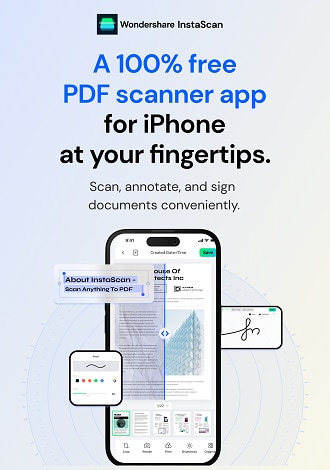Work Smarter with InstaScan User Guide
InstaScan User Guide
-
Dicas de Ler PDF
-
Artigos didáticos para Windows
- Aprenda como alterar PPT para PDF com esses 3 métodos simples
- Como Copiar e Colar a partir de PDF
- Como proteger os direitos autorais de mídia cruzada com PDF
- Como adicionar uma caixa de combinação ao Excel, PDF e interface do usuário
- Como Mudar a Fonte em PDF
- Como Guardar Múltiplas Páginas PDF como Uma Imagem Facilmente
- Como usar a função de lote de PDF na produção de diário on-line
- Como Transferir PDF para Excel
- 2 Maneiras de Converter Captura de Tela em Word
- Como Aumentar o Tamanho da Fonte em PDF
- Como transformar Excel em PDF
- Top 2 maneiras de converter PDF para arquivo DOCX
- Como Copiar o Texto de Arquivos PDF no Windows
- 6 Perguntas frequentes sobre o PDF Crop Box
- Como Desbloquear a Impressão de um PDF
- Como Achatar Ficheiros PDF
- Ficou travado? Experimente estas 6 dicas para exportar PPT para PDF
- Como Converter Arquivos HTML em PDF no Windows
- Como Você Pode Adicionar Caixas de Seleção em PDFs Facilmente
- Como Exportar Imagens de PDF e Exportar PDF para Imagem
- Como criar um arquivo PDF no Windows
- Como Converter TXT para PDF no Windows
- Guia acerca Como Você Pode Redimensionar um PDF para A4 Facilmente
- Como Gerenciar as Camadas de um PDF
- Faça um gráfico de pizza no PowerPoint
- Como Você Pode Dividir um PDF em Páginas Individuais
- Como Criar PDF com Fundo Transparente no Windows
- Como Você Pode Adicionar Comentários num PDF
- [Atualizado] Como digitalizar facilmente JPG para PDF em 4 etapas
- 7 perguntas frequentes sobre o leitor de PDF no Microsoft
- Como Remover o Rodapé do PDF
- Como Você Pode Adicionar Notas Adesivas num PDF
- 2 métodos eficientes de salvar documentos Word como PDF
- Como Converter um PDF Protegido por Senha em um PDF Normal
- Como usar o PDF para realizar a gestão do conhecimento pessoal para o professor
- Como Recortar PDF para Redimensionar Margens
- Como Você Pode Dividir um PDF em Marcadores
- Como Converter um PDF em um Formulário Preenchível
- Como Você Pode Redimensionar as Página dum PDF
- [Bônus] Como baixar PDF protegido do Google Drive sem código
- Como Inserir PDF no Word
- Como Remover uma Marcação num PDF
- Como proteger com senha vários arquivos PDF de uma só vez?
- 3 Passos para Remover Comentários dum PDF
- Seis métodos online e offline para proteger PDFs com senha gratuitamente
- Como converter PDF Escaneado em Arquivo Editável no Windows
- Como assinar um PDF protegido por senha com segurança?
- Como Você Pode Remover o Número de Páginas no Word
- Como Você Pode Abrir um PDF Bloqueado
- Como proteger um PDF de 2 maneiras
- Como Você Pode Compartilhar um PDF como Link
- O que é senha de PDF e como remover as restrições do PDF?
- Okular para Windows/Linux: um simples leitor de PDF Gostaria que todos soubessem
- Como converter JPG para PDF com senha em 3 etapas?
- 6 melhores leitores de PDF para Linux (Ubuntu 20.04 incluído)
- Como Converter PDF para PowerPoint no Windows
- Como Comprimir PDF para Escolher o Tamanho
- Como Você Pode Mudar a Senha dum PDF
- Como Sublinhar no PDF
- Maneiras mais fáceis de extrair dados do PDF
- Métodos online e offline para converter Word para PDF com senha
- Como ler os PDFs em Python/C#/JavaScript
- Como Converter arquivos PDF em RTF no Windows
- Como Proteger o Arquivo PDF Contra Cópia no Windows
- Como Extrair Páginas do PDF no Windows
- Como Desenhar Uma Linha num PDF
- Leitor de PDF especializado: Sua nova ferramenta padrão em PDF
- [Com segurança] Converta PDF criptografado por senha para JPG com PDF Password Unlocker
- Análise do Google PDF Viewer para Android & Download APK
- 3 Passos para Converter XML em Word
- Como Converter PDF para o Formato Amigável ao Kindle no Windows
- Como Converter PDF para URL
- [2023] Como converter imagem do WhatsApp para PDF em alta qualidade?
- Como Extrair Imagem de PDF Facilmente
- Como Buscar por uma Palavra num PDF
- Como Excluir Texto do PDF no Windows
- Dicas para Estudantes de Volta ao Aprendizado Remoto
- [Bônus] Top 5 Soluções para Converter de PDF para JPG Online
- Como Converter Imagem de PDF para Word
- Como Reconhecer Texto em Arquivos PDF
- Como Comprimir PDF para 300KB Online e Offline
- Kindle para PDF: Como Converter o um Livro do Kindle para PDF
- Como Mudar Orientação do PDF de Paisagem para Retrato no Windows em 2023
- 2 Métodos Fáceis para Converter Formato PDF/A a partir de PDF
- Os 5 Principais Aspetos que Você Deve Saber Acerca do Fim do Windows 7
- Como Criar PDF Preenchível a partir do Word/Excel
- Como Proteger os Documentos do Cliente Enquanto Trabalha Remotamente
- Converter JPG em PNG no Windows | PDFelement
- Como inserir um imagem PDF no Word
- Como converter JPG em PDF Grátis
- Como Abrir um Arquivo PDF Protegido por Senha no windows
- Por que o Artistas Gráficos Utilizam PDF
- Como Comprimir PDF para 500KB
- Como Comprimir PDFs para 50KB
- Como a Tecnologia PDF Melhora o Serviço Governamental
- Como Comprimir PDF para 400KB
- As melhores maneiras de exportar Excel para PDF
- Como Melhorar os Sistemas EHR em Hospitais
- Como Comprimir PDF Online de Graça
- Como Imprimir Vários Arquivos PDF com Impressão em Lote
- Como Baixar um PDF de um Link
- O Que Eu Posso Fazer Com Portfólios PDF na Vida Diária
- Qual é O Melhor Compressor de Arquivos PDF?
- Como Você Pode Converter PDF em BMP no Windows
- Como Comprimir PDF 1000KB ou Mais
- Como Tornar Digital o Plano de Educação Individual com um Editor de PDF
- Como Ocultar Texto no PDF para Windows
- 2 Maneiras de Converter JPG para HTML (2023)
- 7 leitores de PDF rápidos que você gostaria de ter conhecido antes
- Escolha o visualizador de arquivos gratuito certo para você
- Como Extrair Páginas do Word?
- Como Reduzir um Arquivo Digital
- Como eu Divido um Documento Word em Vários PDFs?
- Como iniciar a numeração de páginas a partir da página 3
- Como Realizar OCR em PDF Escaneado
- Como Tornar a Transformação Digital Eficiente
- Como Alterar o Tamanho da Página PDF no Adobe Acrobat
- Como Combinar os Documentos Word de 3 Formas
- Comparar PDFs Online com Alta Qualidade
- Combinar Documentos do Word em PDF Rapidamente
- Como ordenar páginas de PDF para a impressão de livretos
- Como Mesclar Múltiplos JPG em um PDF?
- 4 maneiras de criar livretos em PDF como um profissional
- Como Redimensionar PDF para A4
- Leitor ezPDF e suas 6 Alternativas para diferentes Sistemas Operacionais
- Você já experimentou o Leitor Foxit Gratuito?
- Como Reduzir o Tamanho do PDF para 200KB Online e Offline
- Como Você Pode Salvar PDFs como PNG Facilmente
- Visualizar PDFs é mais fácil com o Leitor Pro de PDF
- Apresentando o Dia Mundial do Meio Ambiente: Tudo que você precisa saber
- Como girar uma única página em PDF com PDFelement
- Como Desbloquear um PDF no Windows
- Como Você Pode Criar um PDF de Várias Páginas
- Como Realizar Anotação em PDF no Windows
- Como Reduzir o Tamanho do PDF para 300KB Online e Offline
- Como Você Pode Salvar um HTML como PDF Rapidamente
- Como remover páginas de um PDF de forma fácil
- Como Comprimir Múltiplos Ficheiros PDF em Lote
- Como Você Pode Recortar Páginas dum PDF
- Como Comprimir PDF para 100KB
- Top 7 Reduzidores de PDF Online para Mac e PC
- Como Você Pode Enviar Fotos Como PDF
- Como imprimir várias páginas PDF em uma folha de papel
- Como Alterar o Tamanho de um PDF
- Como Minimizar o Tamanho do PDF com Dois Métodos
- Como Você Pode Remover Links dum PDF
- Assine Facilmente um PDF Digital com uma Assinatura Escrita à Mão
- Como Exportar PDF para o Word
- Como Reduzir Tamanho do PDF
- Como Você Pode Preencher Formulários PDF Facilmente
- Como imprimir 2/4 páginas em 1 folha: PDF, Word, PPT, Excel
- Como modificar senhas em documentos PDF?
- Como Você Pode Adicionar Áudio a um PDF
- Como combinar ou mesclar PDF em um arquivo?
- Como Adicionar um Fundo a Arquivos de PDF no Windows
- Melhor opção para usuários de Linux que desejam remover senhas de PDF
- Como Você Pode Adicionar e Remover Páginas dum PDF
- Como Adicionar Numeração de Série num PDF
- Como Você Pode Substituir Páginas de PDFs em Três Passos
- [2023] As 5 melhores extensões de leitores PDF para Chrome que vão dar um gás na sua produtividade
- Como Você Pode Inserir o Número de Páginas num PDF
- Como imprimir PDF protegido por senha
- Como Adicionar Marcadores a Arquivos PDF
- Como Você Pode Mudar o Número de Páginas dum PDF
- Como Alterar a Cor de Realce num PDF no Windows
- Como Escrever em um PDF Facilmente
- Como Colocar Marca d’água em Fotos | PDFelement
- Como Você Pode Rodar Todas as Páginas num PDF
- Como Adicionar Cabeçalho e Rodapé num PDF no Windows
- Perdeu a senha de um documento em formato PDF? Descubra suas opções disponíveis
- Como inserir imagem em PDF
- Maiores Problemas e Soluções do Windows 7
- Como Reduzir o Tamanho do Arquivo PDF para 100KB - Online e Offline
- Como Você Pode Excluir Uma Página dum PDF
- Como Você Pode Converter um PDF de Protegido para Não Protegido
- Como Virar uma Imagem no PDF no Windows
- Como imprimir Excel para PDF
- Como Você Pode Salvar um Excel como PDF
- Como Adicionar as Páginas ao PDF sem Adobre Acrobat
- Como Você Pode Importar um PDF para Excel
- Breve introdução ao PDFelement
- Como Tornar as Páginas do PDF do Mesmo Tamanho
- Guia para colocar uma imagem como plano de fundo no PowerPoint
- Como Converter os Registros Médicos em Arquivos PDF
- Como excluir um PDF do Google Drive - Essencial para iniciantes
- Como converter arquivos PDF no Windows 10/8/7
- Como Converter um E-mail do Outlook em PDF
- Aplicação de PDF no Governo Eletrônico
- Como Desenhar em Arquivos PDF para Windows e Mac
- Como Pode Criar PDFs a partir de Arquivos HTML Rapidamente
- Métodos para Otimizar Arquivos PDF para um Tablet
- Resolvido: Impressão da Microsoft para PDF Não Funciona no Windows 11
- Como Reduzir o Tamanho do Arquivo PDF para 500KB
- Como Realçar Texto PDF no Windows
- Como Compartilhar um PDF no Facebook
- Como Converter um Link para PDF com o Melhor Conversor de PDFs
- Como Você Pode Converter Arquivos PDF em ODT
- Como Compartilhar um PDF no Twitter
- Como Você Pode Imprimir um Livreto em PDF num PC Windows
- Como converter PNG para PDF com iLovePDF?
- Como Mover e Alinhar Objetos em Arquivos PDF
- Como Adicionar os Carimbos de PDF
- Como Converter um Excel em Word (On-line e Off-line Grátis)
- Converta TXT em Excel no Windows | PDFelement
- Como Você Pode Imprimir em PDF usando 3 Métodos
- Como Você Pode Configurar uma Senha num Arquivo PDF
- 3 Métodos para Converter Wordpad em PDF
- Como Você Pode Transformar um PDF num Excel
- Como Inserir o Texto num PDF
- Como o PDF Amplia a Eficiência do Tratamento Judiciário
- Como Inserir um PDF no Word - Dois Métodos
- Como Você Pode Adicionar uma Seta num PDF
- Como Você Pode Enviar um PDF por E-mail
- Como Converter PDF para Arquivos XLSX no Windows
- Como melhorar a Leitura de PDFs de Papéis Científicos em Telas de Computação
- Como Extrair Imagens de PDF com o Python
- Como Encontrar uma Palavra num PDF
- Como converter PDF Escaneado em Texto no Windows
- Como usar os Padrões de Costura em PDF
- Como Anexar um PDF no Excel
- Como Destacar num PDF Escaneado
- Como Proteger um PDF com Senha
- 6 Ferramentas Incríveis para Compartilhar PDFs online
- Como Visualizar e Usar PDFs 3D em Seu Negócio
- Como Transformar Vários PDFs Num Só
- Como Converter um PDF num Bloco de Notas de Várias Formas
- Como Redimensionar um PDF om Três Métodos
- Como Você Pode Carregar PDF no Google Drive
- Como Extrair Texto de Imagem PDF no Windows
- Como Inserir Marca D'Água em Arquivo PDF no Windows
- Como Salvar um PDF como JPEG com Três Métodos
- Como Criar um Portfolio de PDF
- Como imprimir PDF em paisagem com o Adobe Acrobat e sua melhor alternativa?
- Métodos eficientes para alterar HTML para PDF com facilidade
- Como Adicionar uma Assinatura em Documento PDF
- Como Arquivar Registros Escolares e Melhorar o Acesso aos Dados
- Como Otimizar um PDF
- Guia sobre como tornar o PDF mais escuro para impressão
- Como Proteger PDF com Senha Foxit
- Os 7 Melhores Conversores de PDF em Excel de 2022
- Como imprimir um site em PDF como ele aparece em um navegador
- [2023] As formas eficientes e gratuitas para agrupar arquivos JPG em PDF
- Como Fazer Uma Descoberta Judicial Funcionar Fácil
- [On-line/Off-line] Como combinar arquivos PDF no Windows 9/10/11
- Guia Passo-a-Passo de como compactar arquivos PDF facilmente
- Como Encontrar e Substituir em PDF
- Como Reduzir o Tamanho do PDF Online
- Como Fazer Marca d'água em PDF | PDFelement
- Como imprimir PDF frente e verso em cliques
- Aqui está um guia rápido para extrair dados de PDF para Excel
- Como Anexar os Arquivos ao PDF Facilmente no Windows
- Como Reorganizar Páginas em PDF no Windows
- Como Remover Conteúdo Confidencial no PDF
- Como Converter arquivo do InDesign para PDF em 2022
- Como Converter Tabela de PDF em Excel
- 2 Passos Fáceis para Você Converter PDF em Word
- Como imprimir páginas específicas de um PDF com métodos online e offline
- Como Adicionar o Link no Arquivos PDF
- A Maneira Mais Fácil de Você Adicionar um Logo num PDF
- A Melhor Maneira de Você Converter um PDF Digitalizado para Excel
- Como Criptografar PDF com Senha e Permissões
- Como Converter Arquivos do InDesign para HTML em 2022
- Como Converter PDF em Bloco de Notas
- Converter PDF para JPG no Windows 10 [4 Métodos Eficazes]
- Como Transferir PDF para o Kindle
- Como Incluir Vídeo em PDF
- Como mesclar PNG para PDF?
- Como Adicionar PDF ao Kindle
- Como Mudar o Tamanho da Fonte do PDF
- Como Anotar PDFs no Linux?
- Como Importar PDF no Word
- Como Exportar Arquivo do InDesign para o Word
- Como Usar um Gerador de QR Code em PDF
- Como Medir no PDF Facilmente
- Como Você Pode Converter uma página da Web em PDF
- Como gerenciar os arquivos PDF para melhor utilização
- Como Exportar um PDF em JPG
- Como Separar um PDF em Páginas
- Como Converter PDF em Texto Simples
- 5 Métodos para Converter Várias Imagens em PDF
- Usando o Adobe para converter PNG para PDF como os profissionais
- Como Alterar o Ajuste Padrão do Zoom de PDF no Windows
- Como Cortar Uma Página de um PDF
- Como Fazer Um PDF de Múltiplos PDFs
- Como Aumentar o Tamanho do PDF
- Como Converter PDF para PNG Gratuitamente
- Como Excluir Imagem em PDF no Windows
- Dois métodos para reduzir o tamanho de PDF
- Como Converter um PDF em Texto Rico
- Como Você Pode Converter um HTML do Chrome num PDF Facilmente
- Como tornar PDFs acessíveis? Cuidados e compartilhamento para todos
- Como usar o software PDF em documentos de Sistema de Gestão de Qualidade
- Como Você Pode Copiar Texto dum PDF Digitalizado
- Métodos eficientes gratuitos para compactar PDF para Word
- Como Você Pode Converter XFA para PDF de Forma Fácil e Rápida
- 5 Soluções para fazer um PDF a partir de fotos ou imagens
- Como Imprimir um PDF Bloqueado
- Como Aplicar PDF em Repositórios de Educação
- Como criar PDF a partir de texto? 4 Criadores de PDF úteis para você
- Como Alterar Cor de Fundo em PDF
- Como Digitalizar Diversas Páginas para PDF
- Como Converter PDF em Texto com OCR
- Uma Forma Rápida de Você Imprimir um PDF com comentários
- 7 Métodos para criar PDF a partir do Word Online/Offline
- 4 Maneiras de Exportar Os Comentários Do PDF Para Excel De Forma Rápida e Fácil
- Maneira Fácil de Fazer Formulário PDF Preenchível
- Como Converter Formulário Web para Arquivo PDF
- A Maneira Mais Fácil de Criar um PDF em Branco
- Como Você Pode Converter PDFs em Apresentações do Google
- 3 métodos para incorporar um Excel em um arquivo PDF
- Como o PDF facilita a transformação digital da indústria de design arquitetônico
- Como Garantir eSignatures para PDF com Integração do DocuSign
- [2023] Como criar, visualizar e editar um PDF 3D?
- Soluções online e offline para mesclar Excel para PDF facilmente
- Como otimizar arquivos PDF de revistas científicas e tecnológicas
- Como Você Pode Transformar um Documento do Word em PDF com Facilidade e Rapidez.
- Como Fazer um PDF de uma ou mais páginas no Photoshop?
- Como salvar o Excel como PDF com VBA [códigos fornecidos]
- Como Colorir Arquivo PDF
- Como Converter PDF para Arquivo Gravável no Windows
- A Melhor Forma de Proteger PDF contra Edição
- Como converter EPUB para PDF no Windows
- A Melhor Maneira de Importar Dados num Formulário em PDF
- Como Criar um PDF Mais Pequeno para um Email
- 3 Maneiras de Você Converter um PDF Digitalizado em Word
- Como criar Modelos de PDF e gerar PDFs a partir de Modelos?
- Como Você Pode Converter Arquivos PDF em Arquivos HWP
- Como Comprimir um PDF para 200 KB
- Como Mesclar JPG em PDF no Windows
- Como Remover Metadados dum PDF no Windows
- Como Exportar Dados de Formulário PDF para o Excel
- Detecte Campos de Formulários PDF Automaticamente e Torne-os Preenchíveis em Segundos
- [Bônus Alternativo] Como Criptografar PDFs Usando Adobe Offline e Online
- Melhor Forma para Converter PDF para EPUB
- Como Você Pode Converter um PPT num PDF Sem Alterar a Fonte
- Como Converter XML para Excel
- Como Você Pode Converter PDF para Word Off-line
- PDF 2 PNG - Um conversor de PDF incrivelmente fácil que você deve experimentar
- Como criar PDF a partir do Excel? 6 métodos online e offline para você
- Como Mudar a Cor de Texto num PDF no Windows
- Como o Banco Fornece Mais Serviços Convenientes com PDF
- Converter XML para formato XLS/XLSX no Windows
- [Em detalhes] Como criptografar um arquivo PDF para e-mail online e offline
- Como Unir JPG em PDF
- Como Converter RTF para PDF no Windows 10/8/7
- Como Criar Seu Primeiro eBook com um Software de PDF
- Como Pesquisar em Vários Arquivos PDF
- Como Você Pode Ler Comentários num PDF
- Como girar PDF permanentemente usando métodos offline e online?
- Como Você Pode Compactar Word para PDF
- Como Proteger seu Computador de Vírus e Malware
- Como Pesquisar um PDF Escaneado
- Como Alterar Tamanho da Página PDF
- Como Mesclar E-mail para Arquivos PDF no Windows
- Como Comparar Arquivos PDF On-line
- Como Você Pode Compactar Word para Excel
- Formas Mais Simples de Você Converter uma Imagem PDF em Excel
- [Grátis] Online2PDF: poderoso conversor de PDF Online
- Como Criar Link para Páginas em PDF no Windows
- [Online] PDF2GO: Edite, comprima, mescle e converta arquivos PDF no navegador
- Como Você Pode Reduzir um PDF
- Três Formas de Enviar um PDF para o Kindle
- Como Procurar por Texto Destacado no PDF
- Como Excluir Páginas em PDF no Windows
- Como Combinar Páginas PDF em Um Documento no Windows
- Como Converter CHM para PDF
- Como Converter PDF Nm JPEG/JPG
- Como Compactar JPG para PDF
- 5 razões pelas quais as pessoas adoram converter PDF para PNG com SmallPDF
- Como Remover o Realce em Arquivos de PDF
- 2 Maneiras de Converter PDF em PNG
- Como alterar o formato de arquivo de PNG para PDF Gratuitamente
- Forma Rápida de Converter PDF em Página Web
- Como inserir dados de imagem no Excel no Windows
- Como Comprimir Imagem em PDF Fácil e Rápido
- Abrir Facilmente um PDF no Excel no Windows
- Extrair Dados de Recibos ou Faturas em PDF de Forma Automatizada
- Como Converter XML para Texto
- Como Hackear A Sua Password PDF com o PDF Password Hacker
- Como Você Pode Converter ODT em PDF
- Como Exportar PDF para o PowerPoint
- 2 maneiras de descriptografar arquivos PDF para Windows
- Como Remover Marca D'Água em PDF
- Como Importar PDF para o LibreOffice
- Como Mascarar Texto PDF Facilmente
- Anotar PDF
- PNG para PDF: 6 Métodos de Você Converter PNG em PDF
- Como imprimir documento do Word sem Comentários
- A Forma Mais Fácil de Reconhecer os Campos do Formulário PDF
- Como Deixar um PDF Menor
- 9 Perguntas Mais Frequentes sobre PDF2WORD - Conversor Online PDF
- Guia passo a passo para usar VBA para converter PDF para Excel
- Converter XML para CSV em 2 formas
- [2023] Guia com o Passo a Passo para Copiar Tabela de PDF para Excel com Formatação
- Precisa de um conversor PDF para InPage? Experimente estes 2 métodos!
- Passos a Seguir para Você Adicionar Linhas num PDF
- Os 5 Principais Métodos sem Código para Extrair Dados de PDF para Excel
- Como assinar arquivos PDF usando Microsoft Edge: Maneiras fáceis e rápidas
- Como Redimensionar Imagem PDF para Alterar a Proporção
- Como colocar imagem em PDF
- Como Você Pode Transferir PDFs para o Kindle
- A Forma Mais Fácil de Você Converter JPG em Excel
- [Novo] Como Copiar Tabela de PDF para Word sem Perder a Formatação
- 4 Formas de Converter uma Captura de Tela num PDF
- Como Combinar Imagens em um PDF?
- Como Ler texto de uma Imagem de 2 Maneiras
- Como Girar uma Imagem em PDF em Certo Grau no Windows
- Como converter PDF bloqueado para Word offline e online
- Como Selecionar o Texto em PDF no Windows
- Top 3 Maneiras para Abrir PDF com Password Fácil e Rapidamente
- Como extrair figuras do PDF
- Como Você Pode Converter PDF em Imagem 2022 - Atualizado
- Como abrir formulários XFA e preencher XFA
- Como Você Pode Remover a Proteção por Senha dum PDF
- Um guia para converter eBooks usando o Epubor Ultimate
- Como criar PDF a partir de JPG, incluindo imagens únicas ou múltiplas
- Os 5 melhores conversores de ebook online que você deve conhecer
- 3 Maneiras Mais Fáceis de Separar PDF no Windows
- Como Imprimir a Visualização Atual do PDF com Facilidade
- 3 Métodos para Converter Vários Documentos Word em PDF
- Como Diminuir o Tamanho do PDF de Maneira Online e Offline
- Como Combinar os Documentos do Word em PDF no Windows
- 3 ferramentas incríveis para abrir e visualizar PDFs no Linux
- Como Converter Word para PPT
- Como Assinar um Formulário PDF no Windows
- Como Exportar PDF para HTML
- Como Excluir Páginas PDF no Foxit Reader
- Como Converter PDF para HTML5
- Como assinar PDFs usando iLovePDF Assinatura
- Como Aparar um PDF para Ajustar as suas Margens no Windows
- Como Você Pode Transcrever uma Imagem em Texto
- O que é o DocuSign? Como assinar e enviar PDF usando DocuSign -74
- Como Fazer Destaques em Área em PDF
- Como Converter Excel para PDF
- Como Escrever em Formulário PDF no Windows
- Como Otimizar PDFs Escaneados para um Tamanho Menor no Windows
- Como converter URL em PDF no Windows 11
- Como converter captura de tela para texto
- Como fazer Lote OCR de Arquivos PDF
- Como Adicionar GIF em PDF Rapidamente
- Como Você Pode Converter um PDF num JPG
- Maneira Fácil de Salvar Word como Arquivo PDF no Windows
- Alterar Etiquetas PDF Nunca Foi Tão Fácil
- Faça Marcações com a Melhor Ferramenta de Marcação de PDF
- Como Reduzir o Tamanho do PDF Manualmente
- Como Você Pode Criar um PDF A Partir dum PNG
- Como Transformar a Imagem em PDF
- Maneira eficiente de criar PDF a partir do scanner
- Como Inserir Imagens com Bluebeam
- Como Inserir Números de Páginas ao PDF no WIndows
- Como Efetuar Notas de PDF no Windows
- Como Inserir uma Imagem Usando Adobe Acrobat Pro
- Como Você Pode Transformar Fotos em PDF
- Como Você Pode Dividir um PDF em JPG
- Como importar PDF para o PowerPoint - Atualizado
- Como Proteger PDF com Password com Adobe Reader Gratuito
- Como Você Pode Converter Excel em PDF Off-line
- Como Remover o Fundo de Arquivos PDF no Windows
- Como Adicionar uma Password ao PDF - Atualizado 2020
- Como Você Pode Unir um PPT a um PDF de Forma Rápida e Fácil
- Como Converter Imagem PDF para Texto no Windows
- Como Você Pode Comprimir PDF para JPG
- Como Você Pode Recortar uma Imagem dum PDF
- Como Converter eBook para PDF de 3 Formas Diferentes
- Como converter PDF para TIF
- Dois métodos para Ajudar a Enviar PDF para Email
- Sumatra PDF Reader: um visualizador de PDF gratuito que todo mundo deveria conhecer!
- Como Você Pode Anexar Fotos num PDF
- Lista dos 7 leitores de PDF mais leves para Windows/Android
- Como Converter PDF para PNG Transparente
- Como converter PDF protegido por senha para Word no Windows
- O que é o modo escuro e como ler PDF com o modo escuro?
- Como Você Pode Extrair Imagens dum PDF
- Como Você Pode Comprimir uma Imagem para PDF
- [Ferramentas e Métodos] Como Preencher e Assinar PDF Facilmente
- Como Converter PDF em Arquivo de Texto no Windows
- Como Você Pode Condensar um PDF
- Como mandar PDF pelo Gmail
- Como Você Pode Inverter uma Imagem num PDF
- Como Você Pode Adicionar Imagens a Um PDF
- Como Converter iBook para PDF
- Como Salvar PowerPoint como PDF com Notas
- Como Você Pode Extrair um PNG dum PDF
- Como Você Pode Adicionar Fotos num PDF com Dois Métodos
- Como Adicionar Vídeo ao PDF
- Como Criar e Editar um Formulário PDF
- Como Converter um PDF para um Formulário Web no Windows
- Como Criar um Formulário em PDF Interativo
- [Ferramentas & Dicas] Inserir páginas em arquivos PDF online/offline
- Como escanear uma imagem para PDF
- Como Você Pode Comparar Documentos PDF e de Word
- Como Extrair Tabelas do PDF
- 5 Melhor software de gerenciamento de ativos imobiliários
- Como Converter Google Slides para PDF
- Como Você Pode Extrair JPG de PDF
- 4 Métodos para Converter PDF em PPT de Alta Qualidade -
- Como Extrair Dados de Imagens
- 6 Métodos para Criar Formulários Preenchíveis
- Como Dividir um PDF ao Meio
- Como Ler um Arquivo PDF no Windows
- Top 5 Software de gestão imobiliária em 2022
- Como Você Pode Reduzir o Tamanho da Fonte num PDF
- Como Você Pode Mudar a Cor da Fonte num PDF
- Como Dividir um PDF Offline
- Como dividir um PDF em vários arquivos
- Como Você Pode Unir Word num PDF
- Como cortar páginas de um PDF de um jeito fácil
- 3 Passos para Adicionar Formas ao PDF
- Como Salvar um PowerPoint como PDF
- Como Converter um PDF em Visio Free de Três Formas Eficientes
- Como Criar um PDF com Recursos de Acessibilidade
- Como Converter PDF em Excel com OCR
- Como Salvar PDF como Word
- Como Trabalhar Eficientemente em Casa
- Converta PDF para JPG offline em simples passos de graça
- Como Extrair do PDF para o Word
- Como Você Pode Bloquear Arquivos PDF
- Como Transferir PDF para o Word
- Como Converter PowerPoint para PDF no Windows
- Como Converter PDF em PNG
- O que é o Foxit e como você assina um documento usando ele
- 3 Passos para Inserir PDFs em Excel Gratuitamente
- Como Criar PDF a Partir de Imagens
- Como Converter PDF Protegido por Senha para Planilha Excel
- Como Você Pode Imprimir um PDF Protegido
- Como assinar seus PDFs usando linguagens de programação? Use Node.js/PHP/JavaScript
- Como ler quadrinhos em formato PDF facilmente
- Como Você Pode Salvar um PDF com Senha
- Os 10 melhores websites para baixar revistas em PDF
- Como Colar uma Imagem num PDF
- Os 4 melhores métodos para imprimir múltiplos PDFs de uma só vez no Windows 10/11
- Como converter arquivos RTFD para PDF no Windows
- Veja como é fácil usar o Foxit PDF to JPG Converter
- Como Adicionar Imagem ao PDF
- Como Espelhar um PDF Facilmente
- Revisão do conversor on-line Pdf2Jpg
- [Guia] Os 9 principais geradores de faturas em PDF gratuitos ou pagos
- Como Comparar PDF
- Como Você Pode Adicionar um PNG num PDF
- Como Assinar um Documento PDF Online Usando o SmallPDF
- [2023] 9 alternativas do Acrobat PDFmaker para diferentes necessidades
- Redimensione o seu Arquivo PDF Rapidamente de Formas Diferentes
- Como assinar PDFs on-line usando o Sejda e suas alternativas?
- Como Converter PDF em Texto Legível
- Como Apagar um Página em Branco no Word em 2 Métodos
- Como Criar um Link para PDF
- Inserir imagens e músicas no PowerPoint
- Fiquei preso? Experimente o PDF Candy para converter JPG para PDF rapidamente
- Como Dividir o arquivo PDF
- Como Você Pode Virar PDFs com PDFelement
- Revisão do Conversor Zamzar JPG para PDF
- Como Converter um BMP num Arquivo PDF para Windows
- Como Você Pode Inserir uma Imagem num PDF
- [2 maneiras eficazes] Como enviar arquivos PDF grandes
- 2 Maneiras para Copiar Conteúdo de PDF para Word
- Como Converter MSG em PDF
- Como Converter um PDF em Google Docs
- Como Imprimir PDF em Frente e Verso com a Melhor Impressora de PDF
- [Benefícios & Ferramentas] Visão Geral de Coleta de Dados Automática
- Como enviar PDF no Messenger
- Como Converter PDF em Paint
- Guia para conectar tabela Excel ao Powerpoint
- Como Fazer Assinatura Digital para PDF no Windows
- Como Converter um PDF para Publisher
- Converter PowerPoint em vídeo
- 3 Formas de Converter TXT em PDF
- Como Você Pode Extrair Gráficos dum PDF
- Como Tornar PDF Somente Leitura
- Como Adicionar uma Impressora de PDF no Windows
- Como converter Documento Escaneado para PDF no Windows
- Como Comprimir PDF no Windows
- Como Criar Texto Inferior ou Superior à Linha num PDF
- Como Abrir Arquivos PDF Facilmente e Rapidamente
- Como Salvar PDF como Imagem
- 3 métodos comprovados para enviar PDF no Instagram
- 2 Formas de Descriptografar Arquivos PDF no Windows
- [3 Principais Soluções] Como Transferir PDF do Telefone para o Laptop
- Tudo o que você precisa saber para abrir arquivos PUB
- Como Copiar Texto de Um PDF Protegido
- 3 Maneiras Fáceis de Enviar PDF via Mensagens
- Como Exibir Vários Arquivos PDF em Janelas Separadas
- Como se Pode Remover a Permissão dum PDF Rapidamente
- Como Efetuar a Verificação Ortográfica num Arquivo PDF
- Como otimizar PDF para uma melhor experiência de leitura
- Como Converter PDF para eBook
- Como Apagar Página Excedente em um PDF
- Como Converter PDFs para Ficheiros HTML
- [2023] Como remover criptografia de um PDF em três passos
- Como criar um novo catálogo usando bookmarks enquanto combina arquivos
- Como Converter PDF em OpenOffice
- Como Converter um PDF Para PDF Pesquisável
- Como Ocultar Texto em Arquivos PDF Rapidamente
- Melhor Conversor PDF para converter TIF/TIFF em Arquivo PDF
- Como Unir PDFs com o Melhor Programa
- Amostras de Carta de Apresentação de Eletricista
- Como Converter XML em PDF no Windows
- 3 Passos para Converter XML em Texto Facilmente
- Como Girar e Salvar o PDF no Windows
- Como Realizar Arquivos Eletrônicos em Papel
- Como traduzir PDF para inglês de diferentes idiomas
- Posso traduzir PDF online e manter a formatação?
- Dois Métodos Para Você Remover uma Página em Branco dum PDF
- Como Reconstruir e Otimizar Artigos Científicos em Formato PDF
- [Soluções completas] Guia de tradução de PDF entre inglês e telugo
- Como Converter PDF escaneado para EPUB
- Como Converter uma Imagem para PDF
- 3 métodos que você precisa saber para alterar PDF para PPT
- Como Converter PDF para CSV Facilmente no Windows
-
Melhores Software de PDF
- Os Melhores Ferramentas de Designer de Formulários PDF Preenchível
- O Melhor Visualizador de Metadados de PDF
- Os 5 principais extratores de tabelas em PDFF Table Extractors
- O Melhor Conversor de JPG para PDF Offline
- Como Recortar Páginas dum PDF com um Recortador de Páginas PDF Grátis
- As 5 Melhores Alternativas ao Keynote para Windows
- Domine a Ferramenta de Captura de PDF em 3 minutos
- Top 5 Removedores de Marca D'água de PDF em 2021
- Os 5 Melhores Conversores de PDF para XML On-line Gratuitos
- Os Quatro Melhores Anotadores de PDFs de 2020
- Os 15 Melhores Leitores de PDF para Windows 11 em 2022
- Software para desbloquear PDF online e offline mais pesquisado
- Os 4 Melhores Marcadores de PDFs
- Os 5 Melhores Criadores de Formulários em PDF - Atualizado em 2021
- Os 4 Melhores Anotadores de PDFs Gratuitos
- Os cinco softwares de marketing imobiliário mais populares atualmente
- Os 3 principais gerenciadores de PDF gratuitos e gerenciadores de PDF online
- Os 4 Melhores Criadores de Carimbos em PDF
- Os 5 Melhores Conversores de HEIC em JPG
- 9 Melhores Software de Redação para Remover Informação no PDF
- Os 10 Melhores Leitores de e-Book em PDF em 2022
- Os 5 Melhores Escritores de PDF Gratuitos no Mercado
- Os Melhores 10 Editores de Imagem PDF para Você
- Os 5 Melhores Programas Divisores de PDF de 2022
- Os 5 Melhores Separadores de Páginas de PDF
- 4 Melhores Visualizadores de PDF no Windows 10
- Os 12 Melhores Criadores de PDF Grátis em 2023
- Principais softwares de PDF – Revisão do Amazon Textract
- Melhores Editores de PDF Gratuitos em 2022
- Os 4 Melhores Editores Gráficos Inteligentes de PDF
- Como Otimizar PDF Com o Melhor Otimizador de PDFs Grátis
- Os 8 melhores apps de organização para estudantes
- Os 5 Melhores Compressores de PDF
- Qual é a ferramenta mais eficiente para remover senhas de PDF?
- 11 Extensões de PDF do Chrome: corrija a tarefa do PDF sem abrir a ferramenta da área de trabalho
- [2023] Os 5 principais removedores de restrições de PDF, tanto online quanto offline
- Top 5 Ferramentas para Captura de Tela OCR
- Os 5 Melhores Conversores de PDF para Word com o Recurso de OCR para 2022
- Os 5 Melhores Aplicativos de Assinatura em PDF Gratuitos
- Melhor Leitor de PDF no Windows 10
- Top 6 Software Grátis de Digitalização para PDF
- Melhores 5 Preenchedores de Formulários PDF Grátis em 2021
- 15 alternativas ao Windows 7
- 6 Melhores softwares de mesclagem de PDF Gratuito/pago, online/offline
- Top 9 de Compressores de PDF gratuitos
- As 5 Melhores Ferramentas On-line para Recuperação de Senha do Excel em 2022 -74
- 5 Melhores Programas para Proteger PDF no Windows 10/8/7
- As Melhores Ferramentas para a Recuperação de Senha do Word de 2022
- 8 Melhores Removedores de Senha PDF Gratuitos
- Os 5 melhores editores PDF do Google em 2023
- Top 8 dos Melhores Conversores de PDF para Excel
- Os Melhores 4 Conversores Offline de Documentos Word para PDF
- Melhor Aplicação PDF para Windows? Verifique a Lista Definitiva!
- Melhores Cortadores de PDF para Cortar Arquivo em PDF
- 4 Melhores Conversores de PDF para TIFF
- Top 10 Conversores de PDF para Imagem
- Top 4 Software de Criptografia em PDF
- Os Melhores 10 Conversores Grátis de Excel para PDF
- Como Assinar um PDF On-line Gratuitamente
- Top 9 Conversores de PDF para Excel Offline
- 5 excelentes conversores gratuitos de PDF para Excel online sem necessidade de e-mail
- Top 9 Conversores de PDF para Doc em 2020
- Procurando por PDFpen para o Windows? Resolvido.
- Revisão do alterador de plano de fundo do Wondershare PDF
- 15 Melhores Impressoras de PDF Gratuitas
- Os 10 Principais Conversores de PDF Grátis em 2022
- Melhor Compilador de PDF para Compilar Documentos PDF
- 5 Melhores Conversores de PDF para CSV
- Os 8 Principais PDF Squeezer
- Os 10 Melhores Redimensionadores de PDF
- 10 Softwares Obrigatórios para Trabalho Remoto
- Os 15 Melhores Softwares de OCR de 2023
- Como Digitializar para PDF com o Free PDF Scanner
- Os 5 Principais Editores de PDF para macOS 10.15 Catalina
- Wondershare PDF Removeor de fundo é exatamente o que você está procurando
- Melhores 8 Leitores de Formulários XFA
- Os 7 principais criadores de PDF, incluindo o PDF24 Creator e o PDFelement
- Os 11 principais softwares para converter um PDF para Word ou converter um Word para PDF no Laptop
- OCR Software: Top 9 Software OCR para Manuseio de PDFs Digitalizados
- Top 5 Conversores de PDF para JPG Gratuitos
- [Ultimate] Guia e revisão dos oito melhores tradutores de PDF gratuitos
- [PC e celular] Os oito principais métodos de tradução de PDF de inglês para malaiala
- O Melhor Conversor de PDF para PPT
- Os 5 Melhores Digitalizadores de Texto em 2022
- Top 5 Softwares de Avaliação Imobiliária Mais Populares em 2022
-
Conhecimentos em PDF
- Sites para Baixar e-Books Grátis para Nook
- Os Principais Tipos de Impressoras
- As 5 Melhores Impressoras com Scanner e Copiadora
- Como Comprimir PDF no Linux
- Melhores Ofertas da Black Friday da Adobe em 2023
- Guia para o Keynote Remote para iPhone, iPad e iPod
- Ofertas da Black Friday do Microsoft Office em 2023
- Como Realizar o Jailbreak do iPhone 7
- Como girar um PDF no Google Drive temporária e permanentemente
- As 5 melhores ofertas de software da Black Friday em 2023
- PowerPoint vs. Keynote vs. Apresentações Google: Qual escolher?
- Como Converter ZIP para PDF
- Como Assinar PDF no Google Drive
- As 5 melhores ofertas de tecnologia da Black Friday em 2023
- Como compactar PDF grande de maneira muito fácil
- Como Enviar um Arquivo PDF Grande por E-mail
- Como Você Pode Traduzir PDFs de Alemão para Inglês
- Como compactar arquivo PDF para um tamanho menor
- Safari não pode abrir arquivos PDF no OS X Mavericks? Aqui estão as soluções
- Aplicação de PDF na Biblioteca
- Como redimensionar PDF no AdobeAcrobat
- Por que o arquivo PDF é o meio ideal para informações digitais?
- 4 Maneiras de converter PDF para o Google Planilhas
- Você está tendo dificuldades para converter o Formulário Google em PDF? Vamos resolver!
- Como redimensionar arquivos PDF online
- 3 métodos úteis para converter Planilhas Google em PDF
- Veja as 2 principais maneiras de redimensionar PDF para 200 KB
- As 5 melhores ferramentas para captura de tela no Windows 11
- Como Abrir PDF no Word 2016 Directamente
- Como Você Pode Traduzir PDFs para Qualquer Idioma
- 10 Maneiras de Trabalhar com PDFs que Melhorarão sua Eficiência
- Como Utilizar a Impressão Microsoft para PDF, no Word, Excel e Powerpoint
- 5 melhores impressoras A3 -74
- Como Arbrir PDFs no Google Docs para Ver e Editar
- Doze dicas e truques úteis para arquivos PDF
- Como fazer uma captura de tela
- Duas Formas de Abrir Ficheiros PDF no MS Paint
- Como Você Pode Traduzir PDFs de Inglês para Francês
- Como Usar o Google Tradutor em Arquivo PDF
- Melhores ferramentas de captura de tela para Mac (e Windows)
- Como Você Pode Converter PDF para JPG de Alta Qualidade?
- O PDF Drive é o melhor mecanismo de pesquisa de PDF?
- Top 5 Extensões de Chrome Destacadoras de PDF
- Conversor de PDF para JPG Menor que 100kb - 5 Soluções
- Como Você Pode Converter PDF para ZIP
- Como Você Pode Traduzir PDFs com o Tradutor do Foxit Reader
- Os 7 Melhores Freewares Conversores de PDF para JPG
- Como Converter PDF para InDesign Facilmente - Atualizado em 2019
- Como Rasurar um Documento Word
- Solução para “Não Consigo Imprimir um PDF”
- Como Você Pode Traduzir um PDF do Japonês para o Inglês
- Como Você Pode Converter PDF para JPG Usando Python
- Como Converter XPS em PDF
- Como Converter um PDF em Imagem usando PHP
- Porque Você Deve Sempre Incluir Um Carimbo de Tempo para Assinatura Digital
- Maneiras mais fáceis de incorporar um arquivo PDF em uma página da Web em HTML
- Como Converter PDF para Vetor
- Os 5 Principais Visualizadores de HEIC
- Como Você Pode Converter JPG para PDF no Windows 10/8/7
- Aprenda como conseguir uma licença imobiliária e crescer nos negócios
- JPG para PDF no Google: Como Converter JPG em PDF com o Google
- As 5 melhores impressoras do Google Cloud
- Aprenda como se tornar um corretor de imóveis
- Links Não Funcionando em PDF? Resolva!
- 10 Melhores Programas Conversores de JPG para PDF para Windows/Mac
- As informações que você precisa sabe para investir em imóveis multi-familiares
- As 5 melhores impressoras portáteis
- Tecnologia de impressão virtual em PDF no sistema de informações em saúde
- Como Criar um Formulário PDF com o Adobe Form Creator
- A aplicação da tecnologia PDF no gerenciamento de arquivos
- Como se tornar um investidor imobiliário
- Como Converter XLSM em PDF (ou PDF em XLSM)
- 5 melhores impressoras de computador
- Razões para investir em imóveis x ações
- Como Você Pode Enviar PDFs Protegidos por Senha
- Como investir no mercado imobiliário: Métodos mais populares
- Converter Facilmente PDF para JPG Off-line Grátis
- As Melhores 5 Impressoras Online
- Como Imprimir Arquivos para PDF no Windows 10
- Como Redimensionar PDF On-line para Reduzir Tamanho do Arquivo
- Como Fazer Backup de Arquivos antes de Instalar o macOS Sierra
- 3 Melhores Conversores de PDF a Excel de Código Aberto
- 5 Formas de Você Converter PDF para PNG em Alta Qualidade (DPI Alto)
- As 2 Melhores Impressoras Open Source
- Como criar uma imobiliária LLC
- Como Você Pode Proteger um PDF com Senha no Microsoft Edge
- Qual é o Melhor App para Ler Livros PDF?
- Os 3 Principais Conversores de PDF para Word de Código Aberto
- Como remover senha do PowerPoint
- Como Você Pode Compartilhar PDFs com Senha
- As Melhores 5 Impressoras Móveis
- Confira informações sobre a versão
- Impressoras digitais Top 5
- As Melhores 5 Impressoras Comerciais
- Introdução do Dia Mundial da Senha
- Como escolher o serviço imobiliário que melhor atenda às suas necessidades
- Como se tornar um avaliador de imóveis
- Como criptografar arquivos e pastas no Linux
- Melhor Conversor On-line de PDF para Excel (500/1000 Páginas)
- Como escolher o melhor curso online para formação no setor imobiliário que atenda às suas necessidad
- Como Salvar PDF sem Senha
- Como se tornar um agente imobiliário
- Como Criar um PDF sem Proteção por Senha
- As melhores dicas imobiliárias que vão ajudar a compradores e vendedores
- Como Traduzir um Documento do Inglês para o Espanhol
- As 8 melhores dicas que vão lhe ajudar a passar o exame com sucesso
- Top 3 Conversores Populares de PDF 3D
- Como Abrir um Extrato Bancário do SBI com senha em PDF
- Como Converter XFDL para PDF
- Métodos para conseguir ser líder no setor imobiliário 2023
- 5 Melhores Impressoras a Preto e Branco
- 5 Melhores Impressoras com Bluetooth
- Os 10 melhores conversores de HEIC em 2022
- [Solved] How to Fix "Adobe the Document Could Not Be Printed" Issue? -74
- [Novo] Impressora Adobe PDF ausente? 4 Soluções fixas para você
- Métodos para conseguir renda imobiliária passiva
- Como Converter AI para PDF
- Top 6 Apps para Assinar PDF no Android
- Como Converter AZW3 para PDF
- Como Converter CAD para PDF
- Como Converter CBR para PDF
- Como Adicionar Música/Áudio a um PDF no Adobe® Acrobat®
- Como Converter DJVU para LaTeX
- Como Você Pode Converter PDF em XFDL
- Como Converter EPS para PDF
- Por que meus PDFs estão abrindo no Chrome em vez do Adobe? Solução definitiva para você
- A definição de fundo de investimento imobiliário
- Como Converter OXPS para PDF
- Como Você Pode Converter DWG em PDF
- Como Você Pode Converter PSD em PDF
- Como Converter PDF para Ficheiro Áudio
- Como Converter PDF para Preto e Branco
- Qual é a diferença entre imposto imobiliário, predial e propriedade pessoal
- Como Converter PDF para DWG
- Problemas comuns ao criar documentos PDF
- Como Converter PDF para EPS
- Como Usar o Zoom e Organizar uma Reunião
- Como Converter PDF para LaTeX
- Dicas para Visualizar e Gerenciar PDF no Gmail
- Como Actualizar para Mac OS X 10.11 El Capitan
- As 3 Maneiras Mais Fáceis de Remover Metadados de um PDF
- Como Converter PDF para Ficheiro de Música
- As 5 melhores dicas para fazer fotografia imobiliária
- Como Converter PDF para OneNote
- Por Que Escolher o Manuscrito com Formato PDF para Revisão por Pares
- Dicas para lhe Ajudar a Extrair o Máximo do Windows 10
- Como Converter PDF para Ficheiro VCE
- Qual a Parte do PDF como Meio de de Educação Técnica
- As 8 melhores dicas de investimento no setor imobiliário
- Como Remover a Criptografia de um PDF
- As 8 principais estratégias para investir no setor imobiliário que você tem que conhecer
- O que Fazer Se Você Esqueceu a Senha para Editar um PDF
- As 5 Melhores Impressoras para Laptop
- Uma maneira rápida de calcular os seus ganhos com a venda de propriedade como forma de investimento
- As 3 Melhores Maneiras de Remover a Proteção de um PDF
- Como Traduzir PDF do Espanhol para o Inglês
- O que representa um empréstimo para um investimento imobiliário?
- Como Editar uma Captura de Tela On-line
- Inserir um Vídeo do YouTube no PowerPoint
- Como Criar uma URL para PDF em 2022
- Como proteger com senha um documento Word
- Como Salvar Arquivos PDF no Google Chrome
- Como Converter um PDF em PNG com o Python Facilmente
- Como Pesquisar Arquivos PDF na Pesquisa do Google
- Top 10 Compactadores de Arquivo que Você Não Pode Perder
- Como Exportar Prezi para PDF Facilmente
- As maneiras para se tornar um fotógrafo imobiliário
- Como começar um negócio no setor imobiliário
- Como Ler PDF em Navegador Web
- Como Assinar um PDF Protegido por Senha
- Utilizações e Vantagens do PDF em internet móvel
- Como Alterar o Leitor Predefinido de PDF no Windows 10
- 8 melhores sites para estimativa de valor de imóveis
- Melhores 3 Conversores de PDF para Mobi
- 10 Softwares De Acordo Com o HIPAA para Profissionais de Saúde
- Maneiras Eficientes de Dividir Arquivos PDF no Linux
- Quais São Problemas de Uso de Software PDF Descentralizado
- Tipos de empréstimos para imóveis comerciais
- Como Converter PDF para VSD
- Como converter PDF para escala de cinza
- Como fotografar um imóvel
- Como Converter PRN para PDF
- 5 editores populares de PDF do Ubuntu em 2023
- O que é OCR e Como Ele Funciona
- Como Converter PS para PDF
- Como Converter PUB para PDF
- Guia de como criar um marcador com o Adobe Reader
- Os 5 melhores conversores de EPUB para MOBI de 2023
- Como Converter XFDL para PDF 2020
- Como Editar PDF no Linux
- Como adicionar números de páginas no Adobe Acrobat
- Três Formas de Converter Extratos Bancários de PDF para Excel
- 5 Editores Populares Ubuntu PDF em 2020
- Como Abrir PDF no PowerPoint
- Como Converter PDF para Excel em Uma Planilha?
- Top 3 Maneiras de Imprimir Ficheiros PDF com Impressora Firefox PDF
- Como Remover uma Senha dum Zip On-line com o Melhor Desbloqueador de Senhas de Zip
- Como Converter PDF em Excel com o Python
- Top 3 Conversores Gratuitos de PDF para CAD
- Top 5 Conversores Android PDF para EPUB
- Os 5 Melhores Removedores de Senhas do Excel para Você
- Como Sincronizar iBooks e PDF, em iOS e Mac
- Como tirar uma captura da tela no PC
- Não é possível editar PDF? Aqui está como corrigir
- Como imprimir PDF como imagem no Adobe Acrobat Reader
- Como Traduzir um PDF para o Word de Maneiras Fáceis -74
- Como Você Pode Converter EML em PDF Seguindo Passos Fáceis
- Como Encontrar Arquivos PDF no Meu Computador
- Como Comparar PDFs no Linux Ubuntu com DiffPDF
- As 5 melhores impressoras de bolso
- Como alterar o tamanho da página PDF no Adobe Acrobat?
- 5 melhores sistemas de encriptação de arquivos em 2023
- Os 5 Melhores Removedores de Senhas do Word para Você
- Os 4 Melhores Editores Gratuitos de PDF de Código Aberto
- Como Traduzir um PDF com o Tradutor de PDFs da Adobe
- Como Converter ACSM para PDF
- Como Converter ASPX em PDF
- Como Proteger Google Docs Com Uma Senha Facilmente
- Top 5 Conversores de EPUB para MOBI em 2020
- Como converter PDF em AZW3 gratuitamente - Atualizado
- Como Converter PDF para AI
- Como Converter PDF para FlipBook
- Como Converter PDF para Ficheiro MOBI
- Como Você Pode Proteger Um Arquivo ZIP Com Uma Senha
- Top 3 Conversores Grátis de PDF para DWG
- Como Você Pode Converter um PDF para PNG no Linux
- Como Remove Correções no PDF
- Os Melhores 5 Tradutores de Imagem em 2023
- Como Converter PDF para HTML em PHP
- Evernote para PDF: O Guia Definitivo para Exportar Suas Notas
- Como Converter PDF para JPG em Linux
- Top 7 Conversores Gratuitos de PDF para Áudio 2023
- Como configurar uma senha no PDF
- O Melhor Visualizador de PDF HTML para Visualizar PDF em Páginas Web
- Como Download Google Books como Formato PDF
- Como Traduzir Documentos do Francês para o Inglês
- Como Converter VCE para PDF
- 4 Melhores Conversores PDF para XML que Deve Ter
- Como Você Pode Tirar uma Captura de Tela Rolante
- 5 Melhores Impressoras de Cartazes
- Como Imprimir PDF no Firefox, Chrome, IE, Safari
- Como Imprimir PDF para Android
- Como Ler PDF no Kindle
- A maneira mais rápida e fácil de pesquisar palavras-chave em PDF
- Guia prático: de PDF digitalizado a PDF pesquisável
- Como Você Pode Converter WPS em PDF
- O que é um PDF pesquisável & Como criar arquivos PDF pesquisáveis
- Como Fazer um Redimensionamento de PDF Menor que 100KB
- Como Você Pode Converter PDF em WPS
- Como Proteger PDF de Compartilhamento
- 3 Maneiras de Converter PDF para PNG no Windows
- Os 7 principais motivos para usar PDF em vez de Word
- Três Maneiras de Converter Excel para PDF em Paisagem
- Converter XLSB para PDF - O Guia Definitivo
- Os Benefícios do PDF para Fluxo de Trabalho de Documentos Jurídicos
- Lista dos melhores 5 softwares de gestão de contatos imobiliários
- Converter XLSM para XLSX/XLS de 3 Maneiras
- Qual é o significado de pendente no contexto imobiliário?
- Como Alterar as Permissões em PDF
- O que significa o termo "direito de preferência" e qual é o seu funcionamento?
- Como Converter PDF para Ficheiro Midi
- Como Desativar Senha em PDF Facilmente
- Como Criar um PDF Protegido por Senha
- Quais São os Usos Mais Interessantes para um PDF
- Qual a Parte do PDF como Meio de Educação Técnica
- Como Usar um Compressor de Arquivos
- 4 Formas de Você Converter PDF para JPG em Série
- Os Melhores Aplicativos Grátis de Compressor de PDF para Reduzir Tamanhos de Arquivos
- Como Comprimir JPG com Diferentes Ferramentas Online e Offline
- Recomendações Para Criar Arquivos PDF
- Top 5 Aplicativos para Conversão de PDF em Áudio para Android
- Como Você Pode Converter PDF para JPG Menor que 50KB/100KB/200KB?
- Por Que Você Precisa de uma Ferramenta de Mesclagem
- Ferramentas para Converter PDF para JPG com 600dpi
- Digas para imprimir PDF
- Os Melhores Conversores de JPG para PDF com Menos de 100KB - JPG para PDF Leve
- Como Converter JPG para PDF Gratuitamente
- Converter JPG para PDF no Adobe Photoshop e Vice-versa
- Converter Excel para PDF e Ajustar à Página - Três Métodos
- Como Você Pode Converter Word para JPG e Depois para PDF
- Uma Breve Lista dos Melhores Programas de Leitura de PDF Online e Offline
- Top 5 dos Tradutores PDF de Inglês para Hindi
- Como Reduzir o Tamanho de uma Imagem JPEG Online e no Desktop
- Como Você Pode Desbloquear PDFs com o iLovePDF
- Comprimir Arquivos JPEG para Economizar Espaço e Compartilhar Online Facilmente
- Os 5 principais criadores de PDF para currículos on-line e off-line
- Como Você Pode Inserir uma Foto num PDF
- Como Adicionar uma Página em Branco ao PDF
- Quatro Formas de Você Converter JPG para PDF no Linux
- Motivos e Soluções para Não Poder Editar PDF
- Como Você Pode Converter JPG para HEIC de 5 Formas
- Como Comprimir PNG com Ferramentas Online e Offline de Otimização de PNG
- As Melhores Maneiras para Adicionar Páginas de PDF On-line
- Como Converter Múltiplos PNGs em PDF em 5 Maneiras
- Como abrir PDF no Chrome, Firefox, IE, Safari
- Converter JPG em PDF com menos de 200 kb (três métodos)
- 8 Melhores Softwares de Conversão de PNG para PDF
- Como extrair as tabelas do PDF em Python
- JPG para PDF de Alta Qualidade On-line/Off-line
- 5 Excelentes Leitores de PDF de Código Aberto em 2022
- Como Você Pode Converter JPG para PDF de Tamanho A4/A3
- Como extrair imagens de um PDF no Linux
- Como Traduzir um Documento Digitalizado para Qualquer Idioma
- Como Embutir o PDF no Excel
- Como Converter um PDF em HTML no Linux
- Como converter PDF para DjVu
- Como Você Pode Retirar Senhas de PDFs
- Como Converter um PDF em HTML com o Python
- Como Você Pode Proteger um PDF Com Senha Sem o Adobe
- Como converter SVG para PDF
- Como Você Pode Converter PNG para PDF no Windows 10/8/7
- As vantagens do formato PDF no intercâmbio de dados geológicos
- Como Converter um PDF em Texto no Linux
- Como converter PDF para voz
- Como Você Pode Converter PNG para PDF de Alta Qualidade
- Análise de fluxos de trabalho de impressão digital baseados em PDF
- Converter Vários Arquivos ou Planilhas do Excel em PDF
- Como Converter um PDF em Texto com o Python
- 5 Buscadores de PDF para Conseguir E-books em PDF Gratuitos
- Como Desproteger Planilhas Excel?
- Como Encontrar Livros em PDF
- Como Você Pode Converter Excel para PDF Sem Perder a Formatação
- Como Você Pode Cortar uma Imagem On-line
- Como Inserir uma Imagem no Adobe Acrobat Pro DC
- Deseja converter arquivos de editores em PDF? É mais fácil do que você pensa
- Como Comparar PDFs com o Adobe Acrobat DC
- Como Tirar um Screenshot dum PDF
- Como Você Pode Limpar PDFs com um Limpador de PDFs
- Como Editar um PDF no Chromebook
- Como converter PDF para Word com o PDF Expert
- Como Você Pode Inserir um PDF num HTML com 2 Métodos
- Como Você Pode Criar um Link para um Arquivo PDF num Código HTML
- Como Converter PDF em Excel sem Programas
- Como Converter Arquivo PDF em CDF
- Como Salvar InDesign como PDF
-
Comparações de Software PDF
- Como Você Pode Dividir PDFs com iLovePDF
- Como Corrigir o Problema o "Nitro Pro Carrega os PDFs Demasiado Devagar"
- Como Redimensionar PDF com Acrobat
- Como Converter Excel para PDF com Zamzar
- Como usar o Adobe Acrobat 3D 2023
- Como Achatar PDF no Adobe Acrobat
- Como Usar Bluebeam para Achatar e Expandir
- Adicionar Números de Página no Bluebeam
- Converter PPT para PDF usando Smallpdf
- Como Você Pode Cortar PDFs com o Adobe Acrobat
- Forma Rápida para Baixar e Instalar o Plug-in do Adobe Reader em 2022
- Como Você Pode Editar PDFs com o Editor de PDF do LibreOffice
- Como Redigir um PDF na Alternativa ao Foxit
- Como Você Pode Criar Formulários Preenchíveis Adobe
- Como Você Pode Pesquisar no Adobe Reader
- Como Encolher o Ficheiro PDF com Acrobat
- Como Adicionar Formas no Adobe Acrobat DC
- Como dividir páginas de PDF no Adobe
- Como Reduzir o Tamanho do PDF com Foxit
- Como Comparar PDFs Rapidamente com o Adobe Acrobat
- Como Você Pode Editar PDFs com o Editor de PDF Open Office
- Como Você Pode Rasurar no Adobe Acrobat
- Como Usar o Otimizador do Adobe Acrobat PDF em 2022
- Como Usar PDFaid para Comprimir PDFs Grátis
- Converter Word para PDF com a Alternativa ao Nitro Pro
- Dicas e Truques para Instalar o Teste de Nitro Pro
- Adobe Acrobat Standard vs Pro: Uma Comparação Detalhada
- Usar o Conversor de PDF para Word do Google
- Como Desinstalar Nitro Pro Facilmente e Totalmente
- Como Você Pode Converter PDF para TIFF no Adobe Acrobat
- Como Editar PDF na Alternativa ao Google Docs
- Como Converter Excel em PDF com o iLovePDF
- Como Converter um PDF para Word com Nitro Pro
- Converter PPT em PDF com o ILovePDF
- Como Você Pode Baixar o Adobe Reader Corretamente
- Como preencher um formulário PDF usando o Adobe Form Filler
- Comparação entre o PDFelement e o Foxit PhantomPDF
- Como Você Pode Usar uma Alternativa ao OCR do Adobe Acrobat
- [Bônus] 1Password vs. KeePass, escolha um para proteger seus arquivos importantes
- Como Comprar o Adobe Acrobat - Comparação de Preço do Adobe Acrobat
- Como Usar a Alternativa ao Acrobat Distiller
- Como Usar o CutePDF Converter
- Como Obter o Adobe Reader para Linux
- Como OBter o Adobe EPUB Reader Grátis
- Como Editar PDF com o Editor Online CutePDF
- Converter PDF em EPUB com Alternativa ao Calibre
- Dividindo PDF com Foxit e PDFelement
- Como Executar o Recurso de OCR com Alternativa de Foxit
- Como Converter um PDF para o Excel com o Smallpdf
- Melhor Alternativa ao Editor Foxit PDF
- Como girar PDF no Adobe com facilidade
- Como Converter PDF para Excel com Alternativa ao Foxit
- O Guia Completo para Usar Bluebeam para Fazer OCR num PDF
- Comparação entre a ferramenta de captura do Adobe Acrobat e a ferramenta de captura do PDFelement
- Como Comprimir PDF com Nitro Pro
- Escolha a Alternativa correta para o Foxit PDF Reader no Windows
- Como Instalar o Foxit Reader Plugin no Mozilla
- Foxit PhantomPDF vs Adobe® Acrobat®
- Como Usar o OCR no Google Docs para Converter PDF Escaneado em Texto
- Como retirar páginas do PDF com a Adobe
- Como Você pode Usar o ABBYY OCR
- Como Adicionar uma Assinatura no PDF com o Adobe® Reader®
- Como converter PDF para Texto com Nitro Pro
- Como Remover uma Senha dum PDF Usando o Adobe Reader
- Como Converter Arquivos de Texto para PDF com o Nitro Pro
- Como Converter Arquivos Excel para PDF com o Nitro Pro
- Como Excluir uma Página no Foxit Reader
- Como imprimir PDF com o Bullzip PDF Printer
- Como Combinar Arquivos PDF no Adobe Reader Alternative
- As 5 principais alternativas ao Azure OCR em 2022
- Como Converter PDF em Excel com o iLovePDF de Maneira Simples
- Como Converter um PDF em PPT com o Acrobat
- Como destacar PDFs no Adobe Acrobat e sua alternativa?
- Como Converter um PDF em Word com o Foxit PhantomPDF e o Foxit Reader
- Como Converter PDFs em JPG com o iLovePDF
- Como Converter PDFs em Word com o iLovePDF
- Como Combinar PDF na Alternativa ao Foxit
- Como Converter um PDF em Word com o Smallpdf – Grátis e Fácil
- Como redigir PDF na alternativa de Adobe Acrobat
- Como imprimir um PDF com a impressora Adobe PDF
- Edite arquivos PDF com o Master PDF Editor para Linux
- Infix PDF Editor - Dicas e truques que você precisa conhecer
- Comparação Entre o PDFelement e o Adobe Acrobat DC -74
- Como criar PDF em Google Docs Alternative
- Como dividir arquivos PDF com o Adobe Acrobat e sua alternativa
- Comprimir PDF com o iLovePDF
- Como dividir um PDF com Sejda
- Como Criar PDF a Partir de JPG, PNG, GIF, BMP, TIFF Com o Nitro Pro
- Como usar o conversor PDF para Word WPS
- Como resolver o problema do 'Nitro OCR Trava'
- PDFelement vs Nitro Pro - Diferenças e Comparação
- Como dividir um PDF com o Online2PDF
- O Adobe Reader não Pode Salvar Formulários PDF? Consertá-lo!
- Conte Tudo Sobre o Nitro Pro 10, 9, 8 e 7
- Qual é a melhor Alternativa ao PrimoPDF
- Comparação - PDFelement x Preview
- As Melhores 4 Alternativas ao Kofax Power PDF 2022
- Como proteger um PDF com senha no Adobe Reader
- Como Usar o Microsoft OCR em 2020
- Os 7 Melhores Conversores de PDF (incluindo o Nitro Pro)
- As Melhores 5 Ferramentas de Extração de Dados
- Nitro PDF Creator - O Mais Criador Completo PDF
- Top 4 melhores baratas alternativas para Adobe XFA Forms
- Obter a Alternativa para o Power PDF
- Guia do Usuário do ORPALIS PDF Reducer Gratuito
- Os 13 Melhores Softwares para PDF (inclusive Nitro PDF Editor)
- Como Você Pode Extrair Imagens dum PDF com o Acrobat
- Como Você Pode Editar um PDF Digitalizado no Adobe Acrobat
- Melhor Alternativa aos Problemas de Abertura de Arquivos no Nitro Pro 9
- Como Você Pode Converter PDF para JPG com Adobe 2022
- Compacte PDF Com o Small PDF
- Como Criar Formulários PDF Preenchíveis com o Nitro Pro
- Como Você Pode Adicionar uma Assinatura a um PDF com o Adobe Acrobat
- Soluções para Problema de Multi-tela que Acaba com a Produtividade no Nitro Pro
- Como Mesclar Arquivos PDF Isando o Foxit PDF Editor
- Como o Javelin PDF Reader facilita a visualização de um PDF
- Nitro Pro Portátil- Ativar PDF Portável Em Qualquer Plataforma
- O Adobe Acrobat Não Está Abrindo? Veja a Solução
- Como Você Pode Usar Amyuni para Converter PDFs e as Suas Alternativas
- Como usar o OneNote OCR para Copiar Textos de Imagens ou de PDFs
- Como cortar um PDF com o cortador gratuito de PDFs Weeny
- A Melhor Alternativa ao Adobe Reader de 2021
- Como Imprimir PDF com o Nitro PDF Printer
- Como Você Pode Instalar o Plugin Adobe Reader
- Os 7 Melhores Leitores de PDF (incluindo o Nitro PDF Reader)
- Como Obter o Instalador Off-line do Adobe Reader em 2021
- Como converter PDF para EPUB com Nitro Pro
- Como Você POde Editar um Arquivo PDF no Adobe Reader
- Como Converter PDF para Excel com o Nitro Pro
- Como Você Pode Editar PDFs com uma Alternativa ao PDF-XChange Editor
- Como Converter PDF para Excel com a Alternativa do Adobe Acrobat
- Como Converter PDF para HTML em Adobe Acrobat
- Editor de PDFs PDFill - Edite PDFs Livremente
- Como Converter PDF para HTML e RTF com Nitro Pro
- Como Reduzir o Tamanho do PDF com Adobe Acrobat
- Como Dividir PDF Usando o Foxit?
- Como Converter PDF para JPG, GIF, BMP, TIFF com o Nitro Pro
- Como Converter PDF para PPT e PPTX com o Nitro Pro
- Fim do Suporte ao Adobe Acrobat XI: O Que Devemos Fazer?
- Como Converter Arquivos PPT para PDF com Nitro Pro
- Melhor Alternativa ao Nitro PDF Editor para Windows 10, 8 e 7
- Adobe Acrobat DC x Acrobat XI: Um Comparativo Detalhado 2020
- Como Adicionar Carimbos ao PDF com Alternativa do Adobe Acrobat
- Xodo PDF Reader & Editor: Que ferramenta de PDF multiplataforma!
- Dê Adeus ao Crack do Nitro Pro
- 5 perguntas frequentes sobre conversores que criam PDFs pesquisáveis
- Como Comprimir PDF no Adobe Acrobat no Windows
- A Melhor Alternativa ao PDF Expert para Windows
- Converter um PDF em Texto Usando o Adobe Acrobat DC e o PDFelement
- Uma Forma Rápida de Baixar a Versão Mais Recente do Adobe Acrobat
- Como Você Pode Usar a Alternativa ao Conversor de PDF Neevia
- Como Editar um PDF com o Editor de PDF da Microsoft
- 11 Melhores Alternativas ao Acrobat para Windows e Mac
- O que é o Adobe Acrobat - Coisas que Você Precisa Saber Sobre Ele
- Como escrever em PDF com o Adobe Writer
- Melhores alternativas on-line e off-line do Foxit PDF Creator para Windows
- Como inserir imagens no Bluebeam PDF Editor?
- Converter PDF para Word usando Zamzar
- Converter PDF para JPG com SmallPDF
- [2023] Comparação: PDFelement vs. Adobe Reader
- Como converter PDF para JPG com Zamzar
- [Bônus] Dashlane vs. 1Password, descubra o seu gerenciador de senhas
- Descubra como converter Zamzar doc para PDF
- Como Utilizar o Beyond Compare num PDF
- Use NAPS2 para Fazer OCR num PDF
- Os 9 Melhores Conversores de Word para PDF On-line
- Melhor Alternativa ao Editor de PDF Sejda para Windows
- Como Trocar Fonte no Adobe Acrobat DC
- Como Você Pode Converter PDF para Mobi com o Calibre usando o PDFelement
- Adobe Acrobat vs Nitro Pro vs Foxit vs PDFelement
- Como Mudar o Tamanho da Fonte no DC Adobe Acrobat
- Como Você Pode Converter Doc para PDF Usando o iLovePDF
- Os 5 Problemas Mais Comuns no OCR do Onedrive e as suas Correções
- Aprenda a Tornar um Documento PDF Pesquisável no Adobe Acrobat
- Como usar o Kofax OCR
-
Solução de OCR
- 3 Formas de Converter BMP em Word com o OCR
- 2 Soluções para Extrair Texto duma Imagem
- Melhor Conversor de Imagem para HTML
- BMP para Excel Com OCR Com 2 Maneiras
- Como Converter uma Imagem para PPT
- Os 5 Principais Softwares PDF que Oferecem Suporte ao OCR Chinês
- Como Detectar Texto na Imagem
- Como Converter uma Imagem em texto com o OCR
- 3 Soluções para Converter JPG/PNG/Tiff para EPUB
- Forma Fácil de Converter TIFF em Excel com o OCR
- Como Converter JPG para PPT (Atualizado em 2020)
- Converta JPG em Texto com Facilidade e Rapidez
- Como Converter Imagem em Texto com OCR
- O Melhor Conversor PNG para Word com OCR
- Conversor Picture to Word com OCR
- 3 Passos para Digitalizar no Windows 10
- Melhores ferramentas de conversão de imagem para texto on-line em 2023
- Os 5 principais softwares de OCR para hebraico
- Os melhores leitores de OCR de código aberto de 2023
- Como Converter Escrita Manual em Texto
- 3 Melhores Programas de PDF com OCR Árabe
- O que é o Easy Screen? O guia definitivo!
- Melhor Conversor de Imagem em Excel com OCR
- Como usar o software IRIS OCR
- Melhor software de OCR Greek para procurar em 2023
- Principais ferramentas OCR de faturas que você pode usar para extração de dados relevantes
- Melhor software OCR para hindi em 2023
- Use o Google Lens OCR para converter imagens para Texto
- O que é i2OCR? O guia definitivo para você!
- Melhor Linux OCR disponível para uso em 2023
- As 3 principais APIs para OCR que você deve conhecer
- Melhores ferramentas de conversão de texto em tamil em 2023
- Como Utilizar o Reconhecimento de Texto em Imagem -74
- Etapas para baixar e usar o Capture2Text
- O Melhor Software de OCR Russo
- Recursos do Convertio OCR e como usá-lo
- OCR2Edit e melhores alternativas de OCR
- Como Usar OCR Japonês
- Como extrair dados de recibos usando OCR
- Converter JPG para HTML das 2 Formas Mais Fáceis Gratuitamente
- Melhor Conversor de Digital para Excel com OCR
- Como descarregar e utilizar a Fada do Texto no Android e PC
- O melhor software OCR de 2022
- Passos Simples para Você Pode Converter um PDF num PDF Editável
- Organizar páginas
- Converter gratuitamente PNG para HTML com o OCR
- Como Converter PNG em PPT com OCR
- 3 Passos para Digitalizar uma Imagem para Texto
- Como Converter Imagem Digitalizada para PDF de Duas Formas Fáceis
- A Melhor Forma de Converter PNG em Texto
- 3 Passos para Converter Tiff em Word
- Como Você Pode Copiar Texto duma Imagem no Windows
- O Melhor Software Scanner de PDF
- Como converter Imagem para Word no Windows
- As 5 principais ferramentas de OCR amárico que você pode usar em 2023
- 6 Melhores Aplicativos que Digitalizam Manuscritos e Convertem Manuscritos em Textos
- Como Extrair Texto de Imagens Gujarati Usando o Melhor Software de OCR
- Como Realizar o OCR Manuscrito em 2023?
- Principais Maneiras de Converter Imagens no Idioma Kannada em Texto Editável
- As 8 melhores ferramentas de OCR coreano para converter documentos impressos em PDF rapidamente
- As 4 melhores ferramentas de OCR Malaiala para converter rapidamente texto em imagens
- Como extrair texto marata de imagens usando ferramentas de OCR
- Traduza texto de imagens usando essas ferramentas úteis
- Converta urdu de imagem para texto usando essas ferramentas de OCR
- Escolher os Melhores 5 Softwares OCR para Windows
- PNG para Excel com OCR de 3 Formas
- Aplicação de OCR na digitalização de arquivos
- Evernote OCR e suas Ótimas Alternativas para Win e Mac
- [2023] 11 Alternativas de OCR de Nanonets Mais Recomendadas -74
- Como converter JPG em Word em 2 Maneiras
- Melhores ferramentas de conversão de imagem Bangla OCR em texto [2023]
- Os 7 melhores aplicativos de conversão de imagem em texto para Android e iOS
- Como realizar extração de texto de imagem ou PDF no Mac?
- As melhores ferramentas on-line de OCR tailandês que você pode usar para converter imagens em texto
- Como Converter Imagem em Texto no Microsoft Word
- Ferramentas que você pode usar para deskew um arquivo PDF
- 6 Grandes ferramentas para extrair texto de imagens
- Como extrair textos de imagens usando Python
- Os 5 melhores leitores de OCR gratuitos para Mac
- How to Translate A Picture or Scanned PDF With Google Translate -74
- Os melhores 9 conversores de imagem para texto para cada plataforma
-
Dicas para Formulários PDF
- Instruções para preencher o formulário 8863 do IRS
- Formulário IRS 843: Preencha da maneira correta na primeira vez
- Instruções de preenchimento do formulário 706 do IRS
- Formulário 14039 do IRS: Como preencher com facilidade
- Formulário 982 do IRS: Como Preencher Corretamente
- Formulário 8880 do IRS: Preencha da maneira certa
- Formulário IRS 1099-MISC: Como preenchê-lo corretamente
- Como Preencher Formulários PDF On-line
- Como Você Pode Adicionar uma Botão de Opção
- Formulário 2441 do IRS: Como preencher
- Formulário 8822 do IRS: A Melhor Maneira de Preenchê-lo em 2021
- Extração em Série de Dados de Formulários PDF para Aumentar a Eficiência
- Formulário W-2c do IRS: Como Preenchê-lo Sem Ficar Furibundo
- Instruções de Como Você Pode Preencher o Formulário IRS 5695
- Crie Formulários Interativos Automaticamente
- Formulário IRS 8802: Como Você o Pode Preencher Corretamente
- Formulário IRS 1310: Como Você o Pode Preencher
- Formulário IRS 941-X: Preencha-o Facilmente com PDFelement
- Formulário IRS 8379: Preencha-o Corretamente
- Formulário 5558 do IRS: Um guia para preencher da maneira correta
- Formulário 2210 do IRS: preencha-o com o melhor preenchedor de formulário
- Formulário 1095-C do IRS: a melhor forma de preenchê-lo
- Formulário 8332 do IRS: Preenchê-lo com o melhor preenchedor de formulário PDF
- As Instruções para Preencher o Formulário 8949 do IRS
- Instruções para Preenchimento do Formulário 709 do IRS
- Como Preencher um Formulário PDF On-line em Passos Simples
- Preencha Seu Formulário 1041 do IRS Sabiamente
- Converter Formulário em Papel para o Computador sem Reescrever
- Instruções sobre o preenchimento do formulário SS-4 do IRS
- Formulário IRS 990-EZ: Leia as Instruções de Preenchimento 2022
- Temporada de impostos 2023: como simplificar seus documentos de preparação de impostos com PDFelement
- Como preencher o novo formulário W-4 2023
- Como preencher o formulário 4852 do IRS
- Endereço Postal da Receita Federal: Para Onde Você Deve Enviar os Pagamentos da Receita Federal
- Como preencher o formulário 1099-R 2022 do IRS
- Como preencher o formulário 3520 do IRS
- Como preencher o formulário 8879 do IRS
- Como preencher um formulário PDF rapidamente
- Formulário 940 do IRS: Instruções para preencher e poupar o seu tempo
- Instruções de como preencher o formulário 7004
- Instruções para Preencher um Formulário de IRS 8840
- Como preencher o formulário IRS 5471 formulário 5471
- Formulário 1040-ES do IRS: PDFelement para lhe ajudar
- Formulário 1042 do IRS: Preencher com PDFelement
- Formulário 1065 do IRS: Como preencher com a melhor ferramenta
- Instruções de Preenchimento para o Formulário 1096 do IRS
- Importantes diferenças entre os formulários AcroForms e XFA
- Formulário 9465 do IRS: Instruções de como preencher corretamente 2022
- Instruções de como preencher o formulário 8606 do IRS
- O que eu deveria saber o formulário de prorrogação do imposto de renda?
- Como preencher corretamente o formulário 1120S do IRS
- Formulário 1040NR da IRS: Instruções de preenchimento
- Formulário IRS 8821: Preencha com o melhor programa
- Formulário 8938 do IRS: como preenchê-lo com o melhor preenchedor de formulários
- Formulário IRS 2848: Instruções de preenchimento que você não pode perder
- Formulário 56 do IRS: preencha-o com o melhor preenchedor de formulários
- Como Preencher o Formulário 8962 do IRS Corretamente
- Instruções de como preencher o formulário 720 do IRS
- Como Preencher o Formulário W-4P do IRS
- Formulário IRS 8888: Use o melhor preenchedor de formulários para completá-lo
-
Recursos do MS Word
- Como Você Pode Dividir uma Página no Word
- Como inserir uma página no Word de graça em 2023
- Como criar marca d'água no Word
- Como limpar a formatação no Word
- Dicas para copiar a tabela do Excel para o Word
- Como Inserir Assinatura no Word Mac
- Como colocar a assinatura no Word
- Word Imprimir sem Comentários
- Como Rodar uma Tabela no Word
- 5 Melhores Editores de Word Online
- Como colocar a marca de água no Word
- Como remover o Hiperlink no Word no Mac
- Como dividir uma tabela no Word
- Como Adicionar Caixa de Seleção no Word
- Como Fazer a Sua Assinatura no Word
- Como remover alterações assinaladas no Word
- Como Remover uma Marca d'água dum Word
- Como reverter uma imagem no Word
- Download de Software Conversor de PDF para Word (Melhor Lista)
- Como Converter PDF para Word no Laptop PC
- 3 Passos Simples para Reverter Texto no Word
- Como Rodar uma Caixa de Texto no Word
- Como Rodar Página no Word
- Como rodar a imagem no Word
- Como rodar o texto no Word gratuitamente
- Top 10 Fortes Editores Word
- Como desativar alterações assinaladas no Word
- Como Ver os Comentários no Word
- O que é Bookmark no MS Word
- O que é Hiperlink no MS Word?
- O que é marca de água no MS Word
- 5 Melhor aplicação de edição de palavras
- Passos simples para criar um modelo de formulário de Word
- Como Escrever Assinatura no Word
- Como adicionar desenhos de WordArt
- Como inserir citação no Word
- Como remover comentários no Word
- Como Reorganizar Páginas no Word
- Maneiras rápidas de inserir índices no Word
- Como Inserir Números Romanos no Word
- Como fazer um fluxograma no Word
- Como alterar as margens no Word
- Como Adicionar Borda no Word
- Como Numerar Páginas no Word | PDFelement
- Como curvar o texto no Word
- Melhor Conversor de PDF para Word para Arquivos Grandes - Converta PDF Grande para Word
- Como aceitar alterações identificadas no Word
- Como Você Pode Redimensionar uma Foto no Word no Windows de Graça
- Identificar alterações no MS Word para Mac gratuitamente
- Como Você Pode Inserir uma Foto no Word 2016 de Graça
- Como Você Pode Reduzir o Espaçamento Entre Linhas no Word
- Como Você Pode Converter uma Tabela do Word para Excel
- Como mesclar documentos no Word
- Como Fazer um Documento do Word Preenchível
- Como fazer cartões de visita no Word
- Adicionar Assinatura Digital ao Word
- Como Adicionar Assinatura Eletrónica no Word
- Como adicionar a marca de água no Word gratuitamente
- Alinhamento no MS Word
- Como Alinhar Texto no Word
- Como Criar uma Assinatura Digital no Word
- Como Criar uma Assinatura Eletrónica no Word
- Como criar um Índice no Word em 3 etapas
- Como Editar um Documento Digitalizado para Word
- 3 Passos para Criar Bookmark no Word
- Como Editar uma Imagem no Word
- Como remover cabeçalho e rodapé no Word
- 6 Passos Simples para Criar um Formulário no Word
- Passos para Criar Lista de Cascata em 2019 - Atualizado
- Como Criar um Questionário no Word
- Como inverter o texto em Word
- Passos para criar campos no Word
- Como inserir Excel no Word
- Como Cortar uma Imagem no Word
- Como eliminar uma caixa de texto no Word
- Como Assinar Digitalmente um Documento Word
- Como Inserir uma Seta no Word
- Como inserir rascunho de marca de água no Word
- Como desenhar um círculo à volta de algo no Word
- Como Converter o PDF para Word Sem Perder a Formatação?
- Como Editar um Documento Word Protegido
- Como desenhar uma linha no Word
- Como Assinar Eletronicamente um Documento Word
- Como Fazer uma Imagem no Word
- Como fazer uma assinatura eletrônica no Word
- 2 Passos para Inserir Comentário no Word
- Como Criar uma Assinatura Eletrônica no Word de Graça
- Como criar um hiperlink no Word
- Como inserir uma assinatura digital num ficheiro Word
- Como remover hiperlink no Word
- Como inserir um ficheiro no Word
- Como inserir o Hiperlink no Word gratuitamente
- Como inserir uma caixa de texto no Word
- Como inserir um documento Word noutro documento Word
- Passos para Ligar Caixas de Texto no Word
- Como fazer um Hiperlink no Word
- Faça um modelo de Bookmarks no Word
- Como espelhar uma imagem no Word
- Como Espelhar Texto no Word 2016 gratuitamente
- Abrir documento Word Online
- Como Imprimir Comentários no Word gratuitamente
- Como inserir assinatura eletrônica em arquivo do Word
- Como mesclar células no Word
- Como Você Pode Fazer um Pôster no Word
- Cinco Formas de Converter Word em EPUB
- Como Converter EPUB em Word (DOCX/DOC)?
-
Recursos de PowerPoint
- Como fazer um cartaz no PowerPoint
- Converta apresentações do PowerPoint para PDF sem perder a qualidade
- Como Você Pode Inserir um Documento de Word no PowerPoint
- Como Converter Arquivos PDF para PPT Editável
- Soluções para Converter uma Imagem em PowerPoint Editável
- Como mudar o tamanho de um slide no PowerPoint
- Como criar um mapa no PowerPoint
- Como adicionar um vídeo a um arquivo do PowerPoint
- Como inserir um PDF em um arquivo do PowerPoint
- Como fazer narração no PowerPoint
- Como adicionar plano de fundo em vídeo no PowerPoint
- Como abrir PowerPoint no Mac sem o aplicativo do PowerPoint
- Como criar um vídeo do PowerPoint
- Como alterar o plano de fundo no PowerPoint
- Como adicionar números de páginas no PowerPoint
- Como Você Pode Incorporar um HTML num PowerPoint
- Como Você Pode Inserir Clip-art num PowerPoint
- Como adicionar imagem de fundo no PowerPoint -74
- Como Imprimir um PowerPoint com Notas no Mac
- Como adicionar música ao PowerPoint -
- Como imprimir vários slides em uma página
- Como criar e editar slide mestre no PowerPoint
- Como Editar um Arquivo do PowerPoint On-line
- Como Inserir um GIF no PowerPoint
- Como Converter um Arquivo do PowerPoint para HTML
- Como fazer um vídeo do PowerPoint
- Um Guia para usar a transição Morph no PowerPoint
- Como Converter um Arquivo do Excel para o PowerPoint
- Métodos para criar um gráfico de Gantt no PowerPoint
- As 10 principais alternativas ao PowerPoint
- Um guia para fazer um diagrama de Venn no PowerPoint
- Como remover animação do PowerPoint
- Destacar texto no PowerPoint
- Como Adicionar SmartArt no PowerPoint
- Criar um fluxograma no PowerPoint
- Como adicionar marcadores no PowerPoint
- Como inserir o temporizador no PowerPoint
- Como adicionar marca de verificação na PowerPoint
- Como adicionar som ao PowerPoint
- Como Editar Gráficos de Fundo no PowerPoint
- Inserir uma Marca d'água num PowerPoint
- Como adicionar áudio ao PowerPoint
- Como converter PowerPoint para MP4 2022
- Métodos para Deletar Slides no PowerPoint
- Como Você Pode Inserir um Excel num PowerPoint
- As 10 principais alternativas do Mac PowerPoint em 2022
- Como inserir nota de rodapé no PowerPoint
- Como Você Pode Acompanhar as Alterações num PowerPoint
- Como inserir notas no PowerPoint
- Como Pode Inserir um PDF num PowerPoint no MacOS 10.15 Catalina
- Melhor fonte para PowerPoint e incorporar fontes no PowerPoint
- Como Você Pode Copiar Texto, Imagem e Páginas de PDF para o PowerPoint
- Como Você Pode Adicionar Sobrescrito no PowerPoint
- Como Você Pode Converter Apresentações Google em PowerPoint
- Como Você Pode Inserir um Hiperlink num PowerPoint
- O Quicktime Não Está disponível no PowerPoint? Como Solucionar.
- Como Você Pode Inserir Fontes no PowerPoint para Mac
- Como Você Pode Criar um Índice no PowerPoint
- Como Você Pode Converter um PowerPoint em Excel
- Guia passo a passo para imprimir PowerPoint com anotações
- Como Você Pode Ativar e Desativar a Verificação Ortográfica no PowerPoint
- Como Converter PowerPoint para Vídeo no Mac
- Como deixar uma imagem transparente em PowerPoint e documentos PDF
- [Bônus] Comparação detalhada entre Prezi e PowerPoint
- Como curvar texto no PowerPoint em 2 métodos
- Como adicionar números nos diapositivos no PowerPoint
- Como compactar imagens no PowerPoint
- Como copiar um diapositivo no PowerPoint
- As melhores dicas para usar transições no PowerPoint
- Como solucionar problemas de reprodução de vídeo do PowerPoint
- Como inserir gráficos no PowerPoint
- Como Inserir Vídeo no PowerPoint
- Como salvar PowerPoint como vídeo
- Como adicionar slide no PowerPoint
- Como adicionar setas curvadas no PowerPoint em 2023
- Como comprimir um PowerPoint
- Como criar fundos animados para o PowerPoint
- Como citar um PowerPoint em APA
- Como criar uma linha do tempo no PowerPoint
- Como adicionar margens no PowerPoint
- Como salvar um PowerPoint como vídeo
- Como inserir imagens no PowerPoint
- Como ajustar texto no PowerPoint
- Como converter Word em PowerPoint
- Como Fazer um PowerPoint no Mac OS 10.15 Catalina
-
Solução de Assinatura
- Os 10 Melhores Criadores de Assinaturas
- Aprenda a usar assinaturas digitais em PDF - é útil durante o COVID-19
- Qual é a Diferença entre Assinatura e Iniciais
- Como Criar uma Assinatura Curta e com Estilo do Meu Nome
- Assinar documentos PDF com Certificados de Assinatura Digital
- Como criar e adicionar assinaturas digitais a documentos PDF no Windows
- Como Criar uma Assinatura Digital
- Os Melhores 5 Geradores de Assinaturas para E-mail Gratuitos
- Assinaturas Legais para Seu Nome
- Os 5 principais modelos de assinatura profissional do Outlook
- Como criar uma assinatura atraent
- Como inserir assinatura no Excel
- Como adicionar logotipo à assinatura de e-mail no Outlook
- A melhor assinatura de Outlook para o iPhone
- Too 3 Modelos Grátis de Assinatura de E-mail para Gmail
- Como adicionar assinatura no iPhone 13/XS/XR/X/8/7/6
- Os 5 Melhores Estilos de Assinatura para o Seu Nome
- Como Criar Assinatura Eletrônica -74
- Melhor assinatura de texto para iPhone
- Como mudar a assinatura do email no iPhone
- Como fazer assinatura para nomes que começam com A
- Como colocar uma assinatura digital no Excel
- Como adicionar uma assinatura com logomarca no Gmail
- Os 5 melhores apps de assinatura digital online gratuitos
- Como criar assinaturas para nomes que começam com a letra S
- Como criar uma assinatura para nomes que começam com a letra R
- Como criar assinaturas para nomes que começam coma letra M
- 3 tipos diferentes de assinaturas
- Como usar o InDesign para imprimir livreto em PDF
- Como Você Pode Inserir uma Assinatura no Excel no Mac
- As 3 Melhores Amostras de Assinatura do Meu Nome
- Como assinar PDFs no Google Chrome: métodos fáceis para você
- Como assinar on-line arquivos PDF gratuitamente com segurança
- Como assinar um PDF protegido: um guia completo para você
- Os Melhores 5 Apps de Assinatura para Android
- Como remover a Assinatura Digital
- Como Inserir Assinatura HTML no Gmail
- Assinatura Eletrônica VS Assinatura Digital
- Ferramentas que permitem adicionar assinaturas à tinta em arquivos PDF
- Como Executar o Adobe Sign PDF on-line? O melhor guia para você!
- Como Assinar PDF no IPhone ou IPad? Melhores Ferramentas em 2023
- Os 3 Geradores de Assinaturas HTML Grátis
- Os 3 Melhores Modelos Gratuitos de Assinatura HTML de e-mail
- Assinatura Bonita Para o Meu Nome
- Os 3 Melhores Criadores de Assinaturas Curtas
- Como Remover a Assinatura do Outlook
- Assinaturas da Sorte para o Meu Nome
- Como Adicionar Assinatura no Mac Mail
-
Recurso sobre Indesign
- Como Converter InDesign em PowerPoint - 2021
- Como alterar a cor da fonte no InDesign - 2022
- Como alterar a cor de fundo do InDesign - 2022
- Como destacar texto no InDesign - 2022
- Como adicionar e editar hiperlinks do InDesign - 2022
- Como desativar a hifenização no InDesign
- Como fazer notas de rodapé no InDesign
- Como Você Pode Importar um PDF no InDesign
- Como Você Pode Criar um PDF Interativo com o InDesign - 2022
- Tutorial do InDesign para Iniciantes
- As 3 Melhores Ferramentas de InDesign On-line para Abrir Arquivos de InDesign
- 2 Métodos para Converter INDD em PDF
- Como Você Pode Converter um PDF em INDD - 2021
- Como Você Pode Inserir um Vídeo no InDesign - 2021
- Como Você Pode Criar Texto Vertical no InDesign - 2021
- Como Você Pode Adicionar uma Fonte ao InDesign - 2021
- Como Você Pode Criar um PDF Editável no InDesign - 2021
- Como colocar PDF no InDesign - 2022
- Como centralizar texto no InDesign - 2022
- Como sublinhar texto no InDesign - 2022
- Como curvas o texto e linhas no InDesign - 2022 -74
- As principais diferenças entre InDesign e Photoshop -74
- InDesign vs Illustrator: qual software você deve usar?
- As 8 Melhores Alternativas ao InDesign (Grátis e de Código Aberto)
- Como criar máscaras de recorte em arquivos do InDesign - 2022
- Como mudar a cor do texto no InDesign - 2022
- Como capitular no InDesign 2023
- Como adicionar transparência e efeitos de opacidade no InDesign
- Como interligar caixas de texto no InDesign - 2022
- Como criar um formulário PDF no InDesign - 2022
- Como alterar o tamanho da página no InDesign - 2022
- Como adicionar páginas e excluir páginas no InDesign
- Como inserir uma imagem no InDesign - 2022
- Como cortar no InDesign (Cortar imagem e foto)
- Como adicionar marcas de corte no InDesign?
- Como Você Pode Corrigir Texto em Excesso no InDesign - 2022
- Como mesclar dados com o InDesign
- Como adicionar uma sombra projetada no InDesign -74
- QuarkXPress verso InDesign, qual dos dois é o melhor -74
- Como adicionar números de página em InDesign - 2022 -74
- Como criar uma tabela no InDesign - 2022 -74
- Como quebrar o texto no InDesign - 2022
- Como Você Pode Colocar Texto em Negrito no InDesign 2022
- O seu Arquivo de InDesign é Muito Grande? Comprima-o Já
- As 10 Melhores Alternativas Gratuitas ao InDesign para macOS 10.14
- As 5 Melhores Alternativas ao App InDesign para iPad e iPhone 13
- Como Adicionar Marcas de Corte no InDesign
- Como Fazer Contagem de Palavras no InDesign - 2022
- InDesign Vs. Publisher: Qual Usar?
- Como criar e imprimir livreto no InDesign - 2022
- Como adicionar marcadores no InDesign - 2022
- Como redimensionar uma Imagem no InDesign - 2022
-
Software para Estudantes
- Os 5 Melhores Sistemas de Gestão Escolar em 2022
- Como Você Pode Obter o Desconto para Estudantes do Microsoft Office para Mac
- Os 5 principais sistemas de gerenciamento de faculdades
- 5 melhores tutoriais de digitação online gratuitos em 2023
- Os 8 Melhores Editores de PDF para Estudantes
- Melhores 5 Softwares de Ensino Gratuitos em 2021
- 12 aplicativos de organização em 2023 para estudantes aperfeiçoarem sua organização
- 7 melhores aplicativos de finanças para estudantes para ajudar a gerenciar seu dinheiro
- 5 principais sistemas de gerenciamento de presença de alunos
- Melhores 10 Softwares para Estudantes em 2021
- Os Melhores 5 Softwares CAD para Estudantes
- Os 10 Melhores Softwares Indispensáveis para Estudantes de Direito
- Os 6 melhores softwares educativos em 2022
- Guia para Obter o Microsoft Office Home & Student 2019
- Obter um desconto de estudante no Adobe Acrobat para Mac
- Como Você Pode Conseguir o Desconto de Estudante do Foxit PhantomPDF (Guia Passo a Passo)
- Como Você Pode Entrar no Microsoft Imagine
- Como Você Pode Conseguir um Desconto para o Adobe Acrobat para Estudantes
- Os 6 principais softwares acadêmicos em 2023
-
Google Docs
- Como adicionar marcadores no Google Slides
- Como baixar uma imagem do Google Doc
- Como fazer um gráfico no Google Docs
- Como inserir formas no Google Docs
- Como inserir caixas de texto no Google Docs
- Como adicionar uma caixa de texto no Google Docs
- Como verificar a contagem de palavras no Google Docs
- Como inverter uma imagem no PowerPoint
- Como adicionar um cabeçalho no Google Docs
- Como adicionar GIFs no Google Slides
- Como fazer uma narração no Google Slides
- Como virar uma imagem no Google Docs
- Como adicionar sobrescrito no Google Docs
- [3 dicas] Como adicionar PDF ao Google Docs: guia e dicas
- [Perguntas e respostas] Inserir PDF no Google Doc: 7 perguntas mais frequentes
- Como converter PDF para Google Docs sem perder a formatação?
- Como alterar as margens de um documento no Google Docs
- Como inserir uma página em paisagem no Word em passos simples
- Como imprimir Google Slides com notas
- Como criar Google Slides em retrato
- Como fazer upload de um documento do Word para o Google Docs no PC e no celular?
- [Bonus] How to Create a Fillable Form in Google Docs -74
- [Guia] Como editar um Google Docs no site e no telefone
- [6 FAQs] Como editar a estrutura de tópicos de um documento no Google Docs
- Como Criar uma Assinatura Eletrônica no Google Docs
- Como fazer um recuo suspenso no Google Docs
- Como compartilhar Google Slides
- Como fazer a verificação ortográfica no Google Docs
- Como fazer uma imagem transparente no Google Slides
- Como copiar um Google Slide
- Como fazer anotações no Google Docs - Passo-a-passo detalhado
- [Dicas e Tutoriais] Como excluir uma página em branco no Google Docs
- [2023] O Google Docs consegue ler? Como fazer com que o Google Docs leia para você
- Como Separar Páginas no Google Docs
- Como criar um panfleto no Google Docs
- Como fazer uma tabela no Google Docs - Guia passo a passo
- Como Você Pode Transformar um Documento Google num PDF
- Como Você Pode Criar um Hiperlink no Documentos Google
- Como Você Pode Converter Documentos Google em Word
- Como Você Pode Alterar a Cor do Plano de Fundo no Documentos Google
- Como fazer um Índice no Google Docs
- Como adicionar comentários no Google Docs
- Como compartilhar um Google Doc
- Como converter um Google Doc em um PDF
- Como adicionar marca de água no Google Docs
- Como adicionar números de página no Google Docs
- Como alterar a fonte padrão no Google Docs
- Aprenda a Converter Google Docs para PDF Facilmente
- Como Você Pode Converter PowerPoint em Google Slides
- Como Girar a Página no Google Docs
- Como fazer uma linha do tempo no Google Docs
- Como Você Pode Adicionar uma Borda no Google Docs
- Como Girar um Texto no Google Docs
- Como adicionar um vídeo ao Google Slides
- Como mover imagens no Google Docs
- Como adicionar subscrito ao Google Docs
- Como remover o plano de fundo no Google Slides
-
Soluções Windows 11
- Como Você Pode Converter Arquivos GIF em PDF no Windows 11
- Como Trabalhar com PDFs no Windows 11
- Resolvido: Arquivo PDF Não Imprime no Windows 11 10
- O Que Saber Sobre o Windows 11
- Editor de PDF Profissional para Windows 11
- Resolvido: Este PC Não Consegue Rodar o Windows 11
- Windows 10 vs Windows 11
- Como o Windows 11 Resolve os Problemas do Windows 10
- Como Atualizar para o Windows 11 Gratuitamente a partir do Windows 10 ou 7
- Aplicativos Android no Windows 11
- Como Desativar as Atualizações Automáticas no Windows 10 11
- Resolvido: Leitor de PDF Parou de Funcionar no Windows 11 10 7
- Recursos de Segurança de Hardware Avançada no Windows 11 10
- Como Corrigir Travamentos de Leitores PDF no Windows 11 10
- Como Compartilhar Documentos PDF com Segurança no Windows 11 10
- O Que Você Vai Perder Quando Atualizar para o Windows 11
- Como Consertar a Tela Verde de Erro no Windows 11
- Corrigir o Windows 11 10 Travado no Modo Avião
- Como Proteger um PDF Com Senha no Windows 11 10
- Melhores Ferramentas e Métodos de Separar PDF para Windows 11
- Como Tornar seu PDF Legal para o Tribunal
- Como Você Pode Corrigir uma Instalação do Windows 11 100% Bloqueada
-
Produtos de Revenda
- Os 5 Melhores Softwares para Armazenar Senhas
- As 5 melhores alternativas ao gerador de senhas Norton
- Como Você Pode Participar Numa Reunião do Zoom
- As 5 Melhores Alternativas ao Password Safe para Mac
- As 5 Principais Alternativas ao KeePassX
- As 10 Melhores Alternativas ao LastPass
- Os 5 Melhores Gerenciadores de Senhas do iPhone
- Os 5 Melhores Gerenciadores de Senhas do iOS
- Os 5 Melhores Gerenciadores de Senhas em 2023
- Os 5 Melhores Gerenciadores de Senhas Seguras
- As 5 Principais Alternativas ao Dashlane para Mac
- As 5 Principais Alternativas ao KeeWeb
- Reuniões no Zoom: Como as Fazer e as Suas Alternativas
- Como Você Pode Usar a Videoconferência do Microsoft Teams
- Como Você Pode Fazer uma Demonstração de Software com Sucesso
- As 5 Principais Alternativas ao Zoom em 2023
- Os 5 Melhores Softwares de Videoconferência Gratuitos
- Guia para iniciar uma reunião de negócios
- Os 5 Melhores Gerenciadores de Senhas do Android
- 5 Alternativas ao Gerenciador de Senhas Keeper
- Os 6 Melhores Gerenciadores de Senhas On-line
- Os 5 Principais Gerenciadores de Senhas Para Linux
- As 5 Principais Alternativas ao Gerenciador de Senhas RoboForm
- Tudo sobre o Gerenciador de Senhas 1Password
- Os 5 Principais Geradores de Senhas Fáceis de Lembrar
- Os 5 Principais Protetores de Senhas (Atualizado para 2023)
- Os 10 Melhores Gerenciadores de Senhas de 2023
- Os 5 Melhores Gerenciadores de Senhas para Firefox em 2023
- Como Criar uma Reunião no Zoom
- Os 5 principais softwares de videoconferência de código aberto
- Como Configurar uma Reunião no Zoom
- Tudo sobre o Google Webinar e as 5 principais alternativas
- Como usar a videoconferência do Skype
- Como usar a videoconferência da Logitech
- Como participar de uma reunião de teste pelo Zoom
- Os 5 principais softwares de webconferência gratuitos em 2023
- Como alterar o ID da reunião pessoal do Zoom
- Como usar Polycom Videoconferência
- Guia de usuário para o Zoom Meeting
- As 5 Melhores Câmeras de Videoconferência
- As 5 principais alternativas do Norton Password Manager
- As 5 principais alternativas do gerenciador de senhas
- As 5 principais alternativas do Bitwarden Password Manager
- Guia para extensão do Chrome 1Password
- As melhores 5 extensões alternativas ao KeePass Chrome
- Os 5 principais geradores de senha wifi
- Os 5 principais geradores de senha do Chrome
- As 5 melhores alternativas ao KeePass para Mac em 2023
- Os 5 principais geradores de senhas complexas
- Zoom Meeting - Tudo o que você precisa saber
- Como criar facilmente salas de fuga no Zoom
- Como usar a videoconferência do Google Hangouts
- Os 10 melhores softwares de reuniões online em 2022
- As 5 principais soluções de videoconferência em 2023
- Como gravar reuniões do Zoom
- Os 5 melhores hardwares de vídeo-conferências
- Os 5 principais softwares de conferência on-line gratuitos em 2023
- Análises da Logitech BCC950 e dos melhores softwares de reuniões de vídeo
- Como criar um webinário
- Métodos para recuperar senhas esquecidas
- Hospedagem de webinário - Como hospedar um webinário
- Como usar o gestor de senhas do Google
- As 5 melhores alternativas ao gestor de senhas iPassword
- Os 5 principais sistemas de videoconferência em 2023
- Guia da extensão do Safari 1Password
- Como usar o gestor de senhas do Google no Android em 2023
- As 5 melhores alternativas ao KeePass no Linux
- Como alterar a senha da Xbox One
- Os 10 Principais Softwares de Webinário em 2023
- As 10 principais alternativas de reuniões na nuvem do Zoom
- Guia Passo a Passo para Gravar um Webinário
- Como Você Pode Agendar uma Reunião no Zoom
- Como Você Pode Usar a Videoconferência da Lifesize
- Como Usar o Skype
- As 5 principais alternativas de webinar do Adobe Connect
- Guia do usuário de videoconferência CISCO
- Revisão do GoToWebinar e as 5 principais alternativas
- Como Você Pode Usar a Videoconferência do Zoom Meeting
- Os 10 melhores equipamentos de videoconferência
- 5 Melhores aplicativos de gerenciamento de senhas em 2023
- ClickMeeting - Tudo o que você precisa saber
- As 5 principais alternativas ao gerenciador de senhas Avira
- As 5 principais alternativas ao Advanced Password Manager
- Os 10 principais softwares de videoconferência em 2023
- Tudo sobre o 1Password para Android
- O que é o Zoom Meeting
- Tudo Sobre o EverWebinar e as 5 Principais Alternativas
- Os 5 principais geradores de senha forte em 2022
- Tudo o Que Você Precisa Saber Sobre um Webinário
- Os 5 Melhores Softwares de Teleconferência em 2023
- Guia de Usuário de Videoconferência Blue Jeans
- Os 5 melhores geradores de senhas pronunciáveis
- As 5 Principais Ferramentas de Webinário em 2023
- Os 5 Melhores Protetores de Senhas de 2023
- Os 5 Melhores Softwares de Reunião na Nuvem em 2023
- Os 10 Melhores Geradores de Senhas Aleatórias
- 5 melhores alternativas para o Zoom para Mac x
- Como Fazer uma Demonstração de Produto que se Destaque
- Os 5 Melhores Gerenciadores de Senhas em Código Aberto
- Como usar o aplicativo Password Safe para Android e iOS
- As 5 Principais Alternativas ao Grenciador de Senhas mSecure
- Os 5 Melhores Protetores de Senha que Você Vai Amar
- As Melhores 5 Alternativas ao LastPass para Mac em 2023
- As 5 Melhores Alternativas ao Gerenciador de Senhas Zoho Vault
- Como usar o gerador de senhas do Google
-
O Google Slides
- Como Você Pode Salvar uma Imagem do Apresentações Google
- Forma Fácil de Alterar o Keynote para o Apresentações Google
- Onde posso encontrar os temas do Google Slides?
- Como usar quebra de linha no Google Slides
- Como importar temas do Google Slides
- Como abrir PowerPoint no Google Slides
- Como adicionar animação ao Apresentações Google
- Como criar um hiperlink no Google Slides
- Como adicionar áudio ao Apresentações Google
Organizar páginas
Enquanto você captura as páginas, o InstaScan gera automaticamente miniaturas para cada página. Assim é possível fazer a reorganização simples da sequência das páginas, a adição descomplicada de novas páginas, a duplicação ou exclusão de páginas específicas, e até mesmo a fusão de múltiplas páginas.
Após capturar os documentos, clique no botão de Organização no canto inferior direito para acessar a janela de organização. Dentro da janela de Organização, você pode:
1. Adicionar páginas
- Clique no ícone Adicionar.
- Você será redirecionado para a interface da câmera.
- Tire mais uma imagem, e ela será automaticamente adicionada ao final do documento.
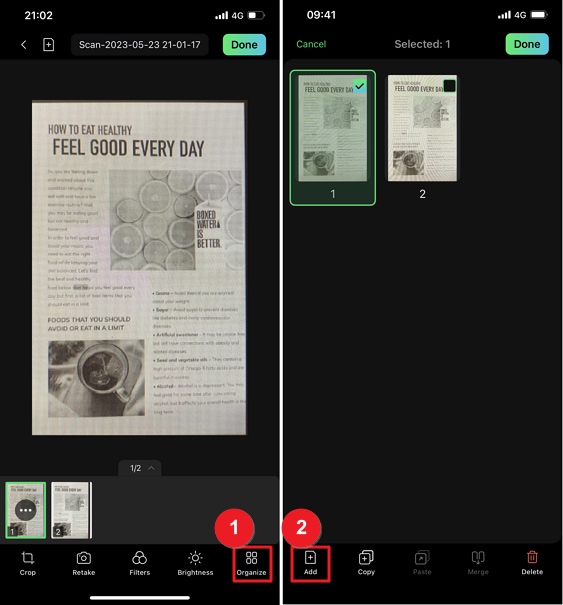
Adicionar páginas
2. Copiar e colar
- Dentro da seção de Organização, escolha uma única página ou várias páginas.
- Clique em Copiar.
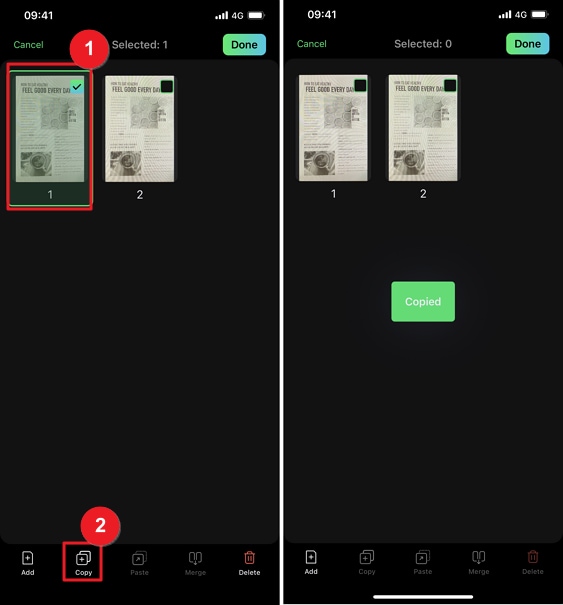
Copiar páginas
- Depois, escolha a página que quer inserir a(s) página(s) copiada(s).
- Clique em Colar.
- As páginas que foram duplicadas serão adicionadas na posição que você escolher.
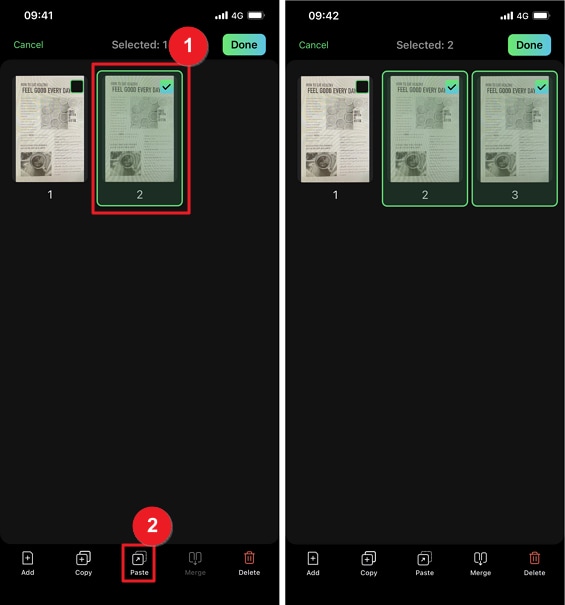
Colar páginas
3. Excluir páginas
- Na janela de Organização, selecione a (s) página (s) que quer excluir.
- Clique em Excluir.
- A(s) página(s) selecionada(s) será(ão) excluída.
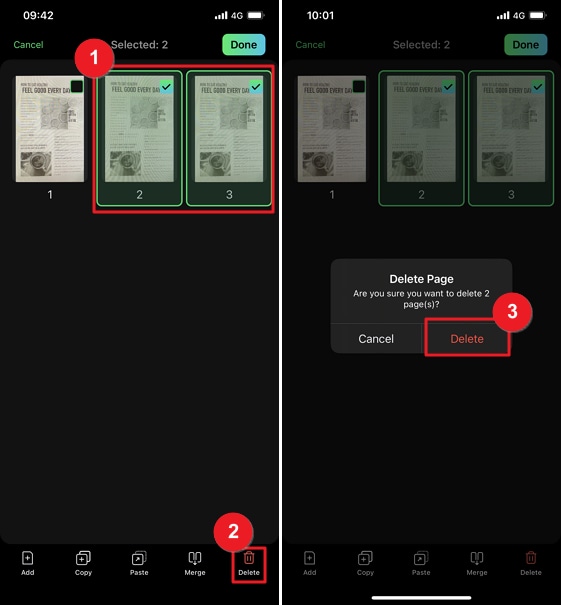
Excluir páginas
4. Mesclar páginas
Você também pode mesclar duas páginas em uma na janela de Organização.
- Selecione as duas páginas que você quer combinar.
- Toque no botão de Mesclar.
- O InstaScan conta com quatro modelos de mesclagem. Escolha sua preferida e clique em Avançar.
- Pré-visualize as páginas mescladas e clique em Confirmar.
- As duas páginas virarão uma.
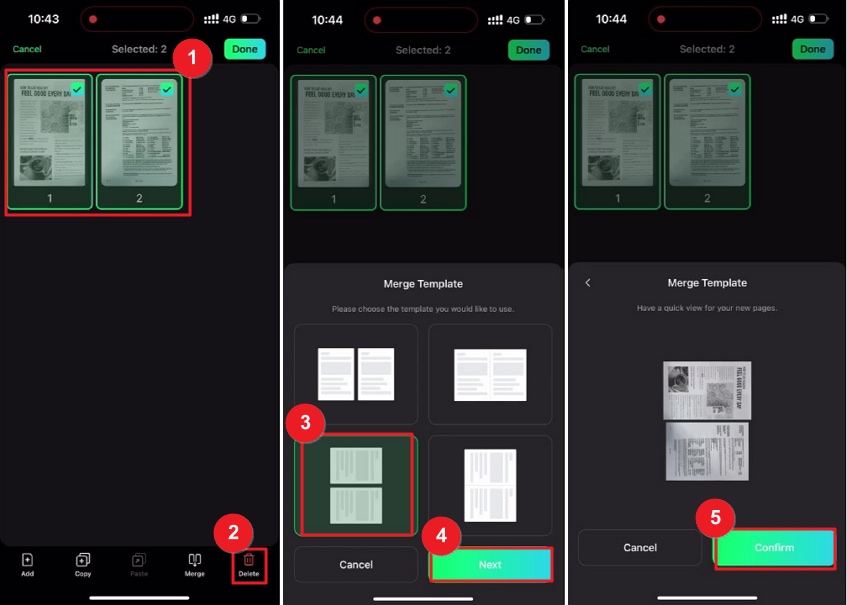
Mesclar páginas
Quando terminar os ajustes da página, toque em "Concluído" para finalizar as alterações.